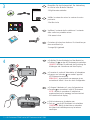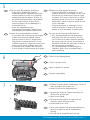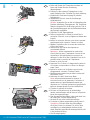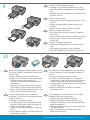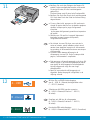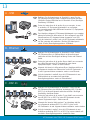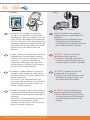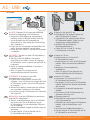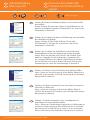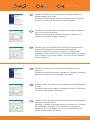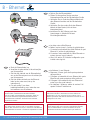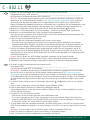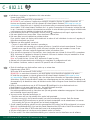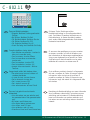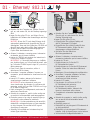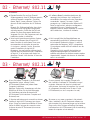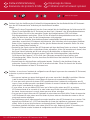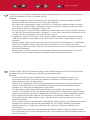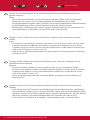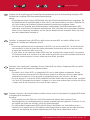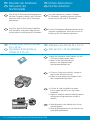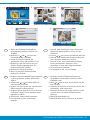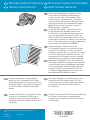HP Photosmart D7400 Printer series Referentie gids
- Type
- Referentie gids

HP Photosmart D7400 series
2
1
USB 802.11 Ethernet
/HP Photosmart série D7400
Verwijder alle tape, lipjes en beschermfolie van het
deksel en van de voorkant en achterkant van het
apparaat.
Haal het aanraakscherm omhoog en verwijder de
beschermfolie. U kunt het scherm in een voor u geschikte
hoek plaatsen.
a.
b.
Gebruikers van een USB-kabel : Sluit de USB-
kabel pas in sectie A2 aan.
Begin hier
Gebruikers van een draadloos of vast netwerk :
om HP Photosmart met succes aan uw netwerk
toe te voegen, moet u de aanwijzingen in deze
Installatiehandleiding volgen.
Rimuovere il nastro, le etichette e la pellicola di
protezione dal coperchio e dalla parte anteriore e
posteriore della periferica.
Sollevare il display del touchscreen e rimuovere la
pellicola di protezione. È possibile regolare l’angolo
del display nella posizione più agevole per la
visualizzazione.
a.
b.
Utenti con cavo USB : non collegare il cavo
USB fi no alla sezione A2 .
Iniziare da qui
Utenti con reti wireless o cablate : attenersi alle
istruzioni della presente Guida all’installazione per
aggiungere correttamente HP Photosmart alla rete.
A l’attention des utilisateurs de câble USB :
ne connectez pas le câble USB avant la
Section A2 .
Retirez le ruban adhésif, les languettes et le fi lm
protecteur du couvercle, ainsi que de l’avant et de
l’arrière du périphérique.
Soulevez l’écran tactile et retirez le fi lm protecteur. Vous
pouvez positionner l’écran pour améliorer l’affi chage.
a.
b.
Commencez ici
A l’attention des utilisateurs de réseau câblé ou sans
fi l : suivez les instructions du guide de confi guration
pour ajouter HP Photosmart sur votre réseau.
Benutzer von USB-Kabeln : Schließen Sie das
USB-Kabel erst in Abschnitt A2 an.
Erste Schritte
Entfernen Sie sämtliche Klebebänder und die
Schutzfolie am Gerätedeckel sowie an der Vorder-
und Rückseite des Geräts.
Klappen Sie das Touchscreen-Display auf, und entfernen
Sie die Schutzfolie. Den Winkel des Displays können
Sie in die für Sie optimale Sichtposition einstellen.
a.
b.
Benutzer eines drahtlosen oder drahtgebundenen
Netzwerks : Befolgen Sie die Anweisungen in diesem
Einrichtungshandbuch, um das HP Photosmart
erfolgreich in Ihr Netzwerk einzubinden.
a
b
NL NL
NL
NL
DE
FR
IT
DE
FR
IT
FR
IT
DE
DE
FR
IT

4
3
2 • HP Photosmart D7400 series/HP Photosmart série D7400
Controleer de inhoud van de doos. De inhoud kan per
doos verschillend zijn.
*Is mogelijk bijgeleverd
Sluit het netsnoer en de adapter aan.
Druk op
om de HP Photosmart in te schakelen.
OPMERKING: Bekijk de berichten en animaties
die tijdens het installatieproces op het scherm
verschijnen.
a.
b.
Collegare l’adattatore e il cavo di alimentazione.
Premere
per accendere l’unità HP Photosmart.
NOTA: durante la procedura di installazione,
prestare attenzione ai messaggi e alle animazioni
utili visualizzati sul display.
a.
b.
Verifi care il contenuto della confezione. Il contenuto
della confezione potrebbe variare.
*Può essere incluso
Connectez le cordon d’alimentation et l’adaptateur.
Appuyez sur le bouton
pour mettre l’appareil
HP Photosmart sous tension.
REMARQUE : soyez attentif aux messages et aux
animations d’aide à l’écran lors de la confi guration.
a.
b.
Vérifi ez le contenu du carton. Le contenu du carton
peut varier.
*Peut être inclus
Schließen Sie das Netzkabel und das Netzteil an.
Drücken Sie
, um das HP Photosmart einzuschalten.
HINWEIS: Beachten Sie während der Einrichtung die
Meldungen und Animationen auf dem Display.
a.
b.
Überprüfen Sie den Packungsinhalt. Der Lieferumfang
ist nicht bei allen Modellen identisch.
*Möglicherweise enthalten
*
NL
NL
DE
FR
IT
IT
DE
FR
*
HP Photosmart D7400
series
Basics Guide

6
5
HP Photosmart D7400 series • 3
7
HP Photosmart série D7400/
Voer een van de volgende handelingen uit:
Als u wordt gevraagd een taal te selecteren,
raakt u de pijlen aan om uw taal in een lijst
van 25 talen op te zoeken. Raak de gewenste
taal aan en raak Yes (Ja) aan om uw keuze te
bevestigen. Selecteer uw land/regio en raak Ja
aan om uw keuze te bevestigen.
Als u wordt gevraagd de inktcartridges te
installeren, gaat u naar de volgende stap in
deze handleiding.
•
•
Knijp in de onderkant van elke vergrendeling om
deze los te maken en trek de vergrendeling
omhoog.
Trek alle zes de vergrendelingen omhoog.
a.
b.
Open de toegangsklep.
Effettuare una delle seguenti operazioni:
Se viene visualizzato un messaggio in cui si
chiede di selezionare una lingua, toccare i tasti
di direzione per visualizzare la propria lingua
nell’elenco di 25 lingue. Selezionare la lingua
desiderata, quindi toccare Sì per confermare.
Selezionare il paese/la regione, quindi toccare
Sì per confermare.
Se viene visualizzato un messaggio in cui si
chiede di installare le cartucce di inchiostro,
passare al punto successivo di questa guida.
•
•
Stringere la parte inferiore di ogni fermo per
rilasciarlo, quindi sollevare il fermo.
Sollevare tutti e sei i fermi.
a.
b.
Aprire lo sportello di accesso.
Procédez de l’une des manières suivantes.
Si vous êtes invité à sélectionner une langue,
utilisez les touches pour affi cher celle de
votre choix dans la liste (25 langues max.).
Sélectionnez la langue voulue et Oui pour
confi rmer votre choix. Sélectionnez votre pays/
région, puis Oui pour confi rmer votre choix.
Si vous êtes invité à installer des cartouches
d’encre, passez à l’étape suivante de ce guide.
•
•
Appuyez sur le bas de chaque loquet pour les
déverrouiller, puis les lever.
Levez les six loquets.
a.
b.
Ouvrez la porte d’accès.
Öffnen Sie die Zugangsklappe.
Führen Sie einen der folgenden Schritte aus:
Wenn Sie zur Auswahl der Sprache
aufgefordert werden, berühren Sie die Pfeile,
um Ihre Sprache in der bis zu 25 Sprachen
umfassenden Liste anzuzeigen. Wählen Sie
die gewünschte Sprache aus, und bestätigen
Sie Ihre Auswahl mit Ja . Wählen Sie Ihr
Land/Ihre Region aus, und bestätigen Sie
Ihre Auswahl mit Ja .
Wenn Sie aufgefordert werden,
Tintenpatronen einzusetzen, fahren Sie mit
dem nächsten Schritt dieses Handbuchs fort.
•
•
Drücken Sie unten auf die Arretierungen, um sie zu
lösen, und heben Sie sie dann an.
Heben Sie alle sechs Arretierungen an.
a.
b.
a
b
NL
NL
NL
DE
DE IT
FR
IT
FR
DE
FR
IT

8
4 • HP Photosmart D7400 series/HP Photosmart série D7400
De kleur en het patroon op de inktcartridge
moeten overeenkomen met de kleur en het patroon
boven de vergrendelingen.
Duw de zwarte-inktcartridge in de eerste sleuf aan
de linkerzijde. Sluit de vergrendeling.
Herhaal dit voor elke kleureninktcartridge.
Controleer of iedere vergrendeling stevig vast zit.
Opmerking: Gebruik alleen de inktcartridges
die bij de printer zijn geleverd. De inkt in deze
cartridges is zo samengesteld dat deze bij de
eerste installatie goed wordt vermengd met de inkt
in de printkopinrichting.
Sluit de toegangsklep.
a.
b.
c.
d.
e.
Assicurarsi che il colore e il disegno della cartuccia
di inchiostro corrispondano al colore e al disegno
sopra i fermi.
Inserire la cartuccia di inchiostro nero nel primo
alloggiamento a sinistra. Chiudere il fermo.
Ripetere questa operazione per tutte le cartucce di
inchiostro a colori.
Assicurarsi che tutti i fermi siano fi ssati.
Nota: utilizzare esclusivamente le cartucce di
inchiostro fornite con la stampante. L’inchiostro di
queste cartucce è specifi camente formulato per
miscelarsi con l’inchiostro presente nel gruppo della
testina di stampa durante la prima installazione.
Chiudere lo sportello di accesso.
a.
b.
c.
d.
e.
Faites correspondre la couleur et le motif de la
cartouche d’encre à ceux qui fi gurent au-dessus des
loquets.
Insérez la cartouche d’encre noire dans le premier
emplacement situé à gauche. Fermez le loquet.
Répétez l’opération pour chacune des cartouches
d’encre de couleur.
Assurez-vous que chacun des loquets est
correctement refermé.
Remarque : utilisez uniquement les cartouches
d’encre fournies avec l’imprimante. L’encre de ces
cartouches a été spécialement conçue pour se
mélanger à celle de la tête d’impression lors de la
première mise en marche de l’imprimante.
Fermez la porte d’accès.
a.
b.
c.
d.
e.
Farbe und Muster der Tintenpatrone müssen mit
Farbe und Muster über der Arretierung
übereinstimmen.
Drücken Sie die schwarze Tintenpatrone in den
ersten Steckplatz links. Schließen Sie die Arretierung.
Wiederholen Sie diesen Vorgang für jede der
Farbpatronen.
Vergewissern Sie sich, dass die Arretierungen
eingerastet sind.
Hinweis: Verwenden Sie nur die im Lieferumfang des
Druckers enthaltenen Tintenpatronen. Die Tinte dieser
Patronen ist speziell für die Mischung mit der Tinte in
der Druckkopfbaugruppe bei der Erstinbetriebnahme
des Druckers vorgesehen.
Schließen Sie die Zugangsklappe.
a.
b.
c.
d.
e.
a
b
e
c
NL
DE
FR
IT

9
10
HP Photosmart D7400 series • 5HP Photosmart série D7400/
Als u fotopapier hebt, plaatst u dit nu. Als u geen
fotopapier hebt, gaat u naar stap 11.
Haal de klep van de fotolade omhoog.
Plaats het fotopapier met de glanzende zijde
omlaag in de fotolade. Schuif de papiergeleiders
tegen het fotopapier.
Duw de fotolade naar binnen en laat de klep van
de fotolade zakken.
Trek het verlengstuk van de lade uit en til de
papiervanger omhoog.
a.
b.
c.
d.
Trek de hoofdlade naar buiten.
Schuif de breedtegeleider voor het papier naar
links.
Plaats gewoon wit papier in de hoofdlade.
Duw de hoofdlade naar de binnen en raak OK .
a.
b.
c.
d.
Se si dispone di carta fotografi ca, caricarla adesso.
Se non si dispone di carta fotografi ca, passare al
punto 11.
Sollevare il coperchio del vassoio foto.
Caricare la carta fotografi ca con il lato lucido
rivolto verso il basso nel vassoio foto. Far scorrere
le guide della carta verso la carta fotografi ca.
Spingere verso l’interno il vassoio foto e abbassare
il relativo coperchio.
Estrarre l’estensione del vassoio e sollevare il
raccoglitore carta.
a.
b.
c.
d.
Estrarre il vassoio principale.
Far scorrere verso sinistra la guida di larghezza
della carta.
Inserire carta bianca comune nel vassoio principale.
Spingere verso l’interno il vassoio principale e
toccare OK .
a.
b.
c.
d.
Si vous avez du papier photo, chargez-le
maintenant. Si vous n’avez pas de papier photo,
passez à l’étape 11.
Soulevez le capot du bac photo.
Chargez le papier photo côté brillant vers le
bas dans le bac photo. Placez les guides du
papier contre le papier photo.
Insérez le bac photo et abaissez le capot de
celui-ci.
Tirez l’extension du bac et soulevez le bac de
récupération de papier.
a.
b.
c.
d.
Tirez le bac principal.
Faites glisser le guide de largeur du papier vers la
gauche.
Insérez du papier blanc ordinaire dans le bac
principal.
Insérez le bac principal et sélectionnez OK .
a.
b.
c.
d.
Wenn Sie Fotopapier zur Hand haben, können
Sie es nun einlegen. Anderenfalls fahren Sie mit
Schritt 11 fort.
Heben Sie den Deckel des Fotofachs an.
Legen Sie das Fotopapier mit der glänzenden
Seite nach unten in das Fotofach ein.
Schieben Sie die Papierführungen bis an die
Papierkanten.
Schieben Sie das Fotofach zurück ins Gerät,
und schließen Sie den Deckel des Fotofachs.
Ziehen Sie die Fachverlängerung heraus, und
heben Sie die Auffangvorrichtung an.
a.
b.
c.
d.
Ziehen Sie das Hauptfach heraus.
Schieben Sie die Papierquerführung nach links.
Legen Sie weißes Normalpapier in das Hauptfach
ein.
Schieben Sie das Hauptfach zurück ins Gerät, und
berühren Sie OK .
a.
b.
c.
d.
a
b
c
d
abd
NL
NL
DE
FR
IT
DE
FR
IT

11
12
6 • HP Photosmart D7400 series/HP Photosmart série D7400
Druk wanneer u dit wordt gevraagd op de knop OK
nadat u papier in de lade hebt geplaatst en wacht
even terwijl de uitlijningspagina wordt afgedrukt.
Het uitlijningsproces zorgt voor een hoge
afdrukkwaliteit.
Raak OK aan nadat de uitlijningspagina is
afgedrukt. Nadat de pagina is afgedrukt, is de
uitlijning voltooid.
a.
b.
Kies slechts ÉÉN verbindingstype
(A - USB, B - Ethernet/Vast of C - 802.11/Draadloos)
Se richiesto, toccare OK dopo aver caricato la
carta nel vassoio, quindi attendere alcuni minuti
mentre viene stampata la pagina di allineamento.
La procedura di allineamento assicura una stampa
di alta qualità.
Al termine della stampa della pagina di
allineamento, toccare OK . Dopo la stampa della
pagina, l’allineamento è completato.
a.
b.
Scegliere solo UN tipo di collegamento
(A - USB, B - Ethernet/Cablato o C - 802.11/
Wireless)
Si vous y êtes invité, appuyez sur OK après avoir
chargé du papier dans le bac et attentez quelques
minutes, le temps que la page d’alignement
s’imprime.
Le processus d’alignement garantit une impression
de qualité.
Sélectionnez OK une fois la page d’alignement
imprimée. Lorsque la page est imprimée,
l’alignement est terminé.
a.
b.
Sélectionnez UN SEUL type de connexion
(A - USB, B - Ethernet/Wired ou C - 802.11/
Wireless)
Wählen Sie nur EINEN Verbindungstyp
aus (A – USB, B – Ethernet/drahtgebunden oder
C – 802.11/drahtlos)
Berühren Sie nach dem Einlegen des Papiers OK ,
sobald Sie dazu aufgefordert werden, und warten
Sie einige Minuten, bis die Ausrichtungsseite
gedruckt ist.
Die Ausrichtung sorgt für eine hohe Druckqualität.
Berühren Sie nach dem Druck der Ausrichtungsseite
OK . Nach dem Druck der Seite ist die Ausrichtung
abgeschlossen.
a.
b.
C - 802.11
B - Ethernet
A - USB
NL
NL
DE
FR
IT
DE
FR
IT

A - USB
B - Ethernet
C - 802.11
13
HP Photosmart D7400 series • 7HP Photosmart série D7400/
Volg de instructies in sectie A als u de HP Photosmart rechtstreeks
op één computer wilt aansluiten. (Sluit de USB-kabel pas in
sectie A2 aan.) Benodigde apparatuur: USB-kabel.
Volg de instructies in sectie B als u de HP Photosmart via een
Ethernet-kabel op uw netwerk wilt aansluiten.
Benodigde apparatuur: router en Ethernet-kabel.
Volg de instructies in sectie C als u de HP Photosmart via een
draadloze verbinding (802.11b of 802.11g) op uw netwerk wilt
aansluiten. Benodigde apparatuur: draadloze router.
Se si desidera collegare HP Photosmart direttamente a un computer,
attenersi alle istruzioni della sezione A . (Non collegare il cavo USB
fi no alla sezione A2) . Apparecchiatura necessaria: cavo USB.
Attenersi alle istruzioni della sezione B se si desidera stabilire un
collegamento tramite cavo Ethernet tra l’unità HP Photosmart e
la rete. Apparecchiatura necessaria: router e cavo Ethernet.
Attenersi alle istruzioni della sezione C se si desidera stabilire
un collegamento wireless (802.11b o 802.11g) tra l’unità
HP Photosmart e la rete. Apparecchiatura necessaria: router wireless.
Suivez les instructions de la section A pour connecter, si vous
le souhaitez, HP Photosmart directement à un ordinateur
(ne connectez pas le câble USB avant la section A2) . Equipement
requis : Câble USB.
Suivez les instructions de la s ection B pour établir une connexion
par câble Ethernet entre HP Photosmart et votre réseau.
Equipement requis : routeur et câble Ethernet.
Suivez les instructions de la section C pour établir une connexion
sans fi l (802.11b ou 802.11g) entre HP Photosmart et votre
réseau. Equipement requis : routeur sans fi l.
Befolgen Sie die Anweisungen in Abschnitt A , wenn Sie das
HP Photosmart direkt an einem Computer anschließen möchten.
(Schließen Sie das USB-Kabel erst in Abschnitt A2 an.) Benötigte
Ausrüstung: USB-Kabel.
Befolgen Sie die Anweisungen in Abschnitt B , wenn Sie das
HP Photosmart über ein Ethernet-Kabel mit Ihrem Netzwerk
verbinden möchten. Benötigte Ausrüstung: Router und Ethernet-
Kabel.
Befolgen Sie die Anweisungen in Abschnitt C , wenn Sie das
HP Photosmart über eine drahtlose Verbindung (802.11b oder
802.11g) mit Ihrem Netzwerk verbinden möchten. Benötigte
Ausrüstung: drahtloser Router.
NL
NL
NL
DE
FR
IT
DE
FR
IT
DE
FR
IT

Mac: Windows:
A1 - USB
8 • HP Photosmart D7400 series/HP Photosmart série D7400
Schakel de computer in, meld u indien nodig aan
en wacht tot het bureaublad wordt weergegeven.
Plaats de groene cd en volg de aanwijzingen op
het scherm.
BELANGRIJK: Als het opstartscherm niet verschijnt,
dubbelklikt u achtereenvolgens op Deze
computer , op het pictogram Cd-rom met het HP
logo en vervolgens op setup.exe .
a.
BELANGRIJK: Schaf een USB-kabel aan
wanneer er geen kabel is meegeleverd.
Sluit de USB-kabel aan op de poort aan
de achterzijde van de HP Photosmart en
op een willekeurige USB-poort van de
computer.
a.
Accendere il computer, effettuare l’accesso, se
necessario, quindi attendere la visualizzazione
del desktop. Inserire il CD verde e attenersi alle
istruzioni visualizzate.
IMPORTANTE: se la schermata di avvio non
viene visualizzata, fare doppio clic su Risorse del
computer , quindi sull’icona del CD-ROM con il
logo HP e infi ne su setup.exe .
a.
IMPORTANTE: acquistare un cavo USB
separatamente se non è incluso.
Collegare il cavo USB alla porta sul retro
dell’unità HP Photosmart, quindi a una
porta USB qualsiasi sul computer.
a.
Allumez l’ordinateur, connectez-vous si nécessaire
et attendez que le bureau s’affi che. Insérez le
CD-ROM vert et suivez les instructions à l’écran.
IMPORTANT : si l’écran de démarrage ne
s’affi che pas, double-cliquez sur l’icône Poste
de travail , puis sur l’icône du CD-ROM ayant le
logo HP, puis sur le fi chier setup.exe .
a. IMPORTANT : achetez un câble USB
séparément si aucun n’est inclus.
connectez le câble USB au port situé à
l’arrière de l’appareil HP Photosmart, puis
à n’importe quel port USB de l’ordinateur.
a.
WICHTIG: Erwerben Sie ein separates
USB-Kabel, wenn es im Lieferumfang nicht
enthalten ist.
Verbinden Sie das USB-Kabel mit dem
USB-Anschluss auf der Rückseite des
HP Photosmart und anschließend mit einem
freien USB-Anschluss des Computers.
a.
Schalten Sie den Computer ein, melden Sie
sich ggf. an, und warten Sie, bis der Desktop
angezeigt wird. Legen Sie die grüne CD ein, und
folgen Sie den Anweisungen auf dem Bildschirm.
WICHTIG: Wenn die CD nach dem Einlegen nicht
automatisch gestartet wird, doppelklicken Sie auf
Arbeitsplatz , dann auf das Symbol der CD-ROM
mit dem HP Logo und zuletzt auf die Datei
setup.exe .
a.
NL NL
DE DE
FR FR
IT
IT

A2 - USB
Mac: Windows:
HP Photosmart D7400 series • 9HP Photosmart série D7400/
Plaats de groene cd.
Dubbelklik op het pictogram HP Photosmart
cd op het bureaublad.
Dubbelklik op het pictogram HP Photosmart
Installer . Volg de aanwijzingen op ht
scherm.
Vul het scherm Confi guratie-assistent in.
Ga naar pagina 22 om de functies van de
HP Photosmart te leren kennen.
a.
b.
c.
d.
e.
BELANGRIJK: Schaf een USB-kabel aan wanneer er
geen kabel is meegeleverd.
Zodra u dit wordt gevraagd, sluit u de USB-kabel
aan op de poort aan de achterzijde van de
HP Photosmart en op een willekeurige USB-poort
van de computer.
Installeer de software volgens de aanwijzingen op
het scherm.
Ga naar pagina 22 om de functies van de
HP Photosmart te leren kennen.
a.
b.
c.
Inserire il CD verde .
Fare doppio clic sull’icona del CD di
HP Photosmart sulla scrivania.
Fare doppio clic sull’icona di HP Photosmart
Installer . Attenersi alle istruzioni visualizzate
sullo schermo.
Completare la schermata Impostazione
Assistita .
Per utilizzare l’unità HP Photosmart, fare
riferimento alla pagina 22.
a.
b.
c.
d.
e.
IMPORTANTE: Acquistare un cavo USB
separatamente se non è incluso.
Quando viene visualizzata la richiesta USB,
collegare il cavo USB alla porta sul retro dell’unità
HP Photosmart, quindi a una porta USB qualsiasi
sul computer.
Attenersi alle istruzioni visualizzate sullo schermo
per completare l’installazione del software.
Per utilizzare l’unità HP Photosmart, fare riferimento
alla pagina 22.
a.
b.
c.
Insérez le CD vert .
Double-cliquez sur l’icône du CD
HP Photosmart du bureau.
Double-cliquez sur l’icône du HP Photosmart
Installer . Suivez les instructions affi chées à
l’écran.
Renseignez l’écran Assistant de
confi guration .
Allez à la page 22 pour découvrir les
fonctionnalités de votre HP Photosmart.
a.
b.
c.
d.
e.
IMPORTANT : Achetez un câble USB séparément si
aucun n’est inclus.
une fois l’invite USB affi chée, connectez le
câble USB au port situé à l’arrière de l’appareil
HP Photosmart, puis à n’importe quel port USB de
l’ordinateur.
Suivez les instructions affi chées à l’écran pour
installer le logiciel.
Allez à la page 22 pour découvrir les
fonctionnalités de votre HP Photosmart.
a.
b.
c.
Legen Sie die grüne CD ein.
Doppelklicken Sie auf dem Desktop auf
das HP Photosmart CD-Symbol.
Doppelklicken Sie auf das Symbol für den
HP Photosmart Installer . Folgen Sie den
Anweisungen auf dem Bildschirm.
Schließen Sie den Bildschirm
Einrichtungsassistent ab.
Gehen Sie nun zu Seite 22, um das
HP Photosmart zu erkunden.
a.
b.
c.
d.
e.
WICHTIG: Erwerben Sie ein separates USB-Kabel,
wenn es im Lieferumfang nicht enthalten ist.
Sobald die USB-Aufforderung angezeigt wird,
schließen Sie das USB-Kabel an den Anschluss
auf der Rückseite des HP Photosmart und
anschließend an einen beliebigen USB-Anschluss
des Computers an.
Folgen Sie den Anweisungen auf dem Bildschirm,
um die Softwareinstallation abzuschließen.
Gehen Sie nun zu Seite 22, um das HP Photosmart
zu erkunden.
a.
b.
c.
NL
NL
DE DE
FR FR
IT IT

www.hp.com/support
10 • HP Photosmart D7400 series/HP Photosmart série D7400
Problemen met de USB-verbinding
oplossen
Risoluzione dei problemi USB
Dépannage USB
Problème : (Windows)–l’écran Microsoft Ajout de matériel s’affi che.
Action : cliquez sur Annuler sur tous les écrans affi chés. Débranchez le
câble USB, puis introduisez le CD-ROM vert du logiciel HP Photosmart.
Reportez-vous à la section A .
Problème : (Windows uniquement)–l’écran vous invitant à connecter le
câble USB ne s’affi che pas.
Action : cliquez sur Annuler sur tous les écrans affi chés. Retirez le
CD-ROM vert du logiciel HP Photosmart, puis introduisez-le de nouveau.
Reportez-vous à la section A .
Problème : (Windows uniquement)–L’écran La confi guration du
périphérique ne s’est pas achevée s’affi che.
Action : débranchez le périphérique et rebranchez-le. Vérifi ez toutes les
connexions. Assurez-vous que le câble USB est branché à l’ordinateur.
Ne branchez pas le câble USB sur un clavier ni sur un concentrateur
USB non doté de sa propre alimentation. Reportez-vous à la section A .
USB-Fehlerbehebung
Problem: (Windows) Der Hardware-Assistent von Microsoft Windows
wird geöffnet.
Lösung: Schließen Sie alle Fenster. Ziehen Sie das USB-Kabel ab, und
legen Sie anschließend die grüne HP Photosmart-CD ein. Lesen Sie die
Anweisungen in Abschnitt A .
Problem: (Nur Windows) Sie haben die Aufforderung zum Anschließen
des USB-Kabels nicht gesehen.
Lösung: Schließen Sie alle Fenster. Entfernen Sie die grüne
HP Photosmart-CD, und legen Sie sie erneut ein. Lesen Sie die
Anweisungen in Abschnitt A .
Problem: (Nur Windows) Auf dem Bildschirm wird die Meldung
Geräteinstallation konnte nicht abgeschlossen werden angezeigt.
Lösung: Ziehen Sie das Kabel vom Gerät ab, und schließen Sie es
wieder an. Überprüfen Sie alle Verbindungen. Vergewissern Sie
sich, dass das USB-Kabel am Computer angeschlossen ist. Schließen
Sie das USB-Kabel nicht an eine Tastatur oder einen USB-Hub ohne
Stromversorgung an. Lesen Sie die Anweisungen in Abschnitt A .
NL
DE
DE
DE
FR
FR
FR
DE
FR
IT

www.hp.com/support
HP Photosmart D7400 series • 11HP Photosmart série D7400/
Probleem: (Windows) Het Microsoft-scherm Hardware toevoegen
verschijnt.
Oplossing: Annuleer alle schermen. Verwijder de USB-kabel en plaats de
groene HP Photosmart cd in het cd-station. Zie sectie A .
Probleem: (Alleen Windows) U bent niet gevraagd om de USB-kabel aan
te sluiten.
Oplossing: Annuleer alle schermen. Verwijder de groene HP Photosmart
cd en plaats deze opnieuw. Zie sectie A .
Probleem: (Alleen Windows) Het scherm Installatie van het apparaat kon
niet worden voltooid verschijnt.
Oplossing: Ontkoppel het apparaat en sluit het opnieuw aan. Controleer
alle verbindingen. Controleer of de USB-kabel op de computer is
aangesloten. Sluit de USB-kabel niet aan op een toetsenbord of een
USB-hub zonder voeding. Zie sectie A .
Problema: (Windows) viene visualizzata la schermata Installazione
guidata hardware di Microsoft.
Soluzione: annullare tutte le schermate. Scollegare il cavo USB, quindi
inserire il CD verde di HP Photosmart. Vedere la sezione A .
Problema: (solo per Windows) la schermata che richiede di collegare il
cavo USB non viene visualizzata.
Soluzione: annullare tutte le schermate. Rimuovere e reinserire il CD
verde di HP Photosmart. Vedere la sezione A .
Problema: (solo per Windows) viene visualizzata la schermata Non è
stato possibile completare la confi gurazione della periferica .
Soluzione: scollegare e ricollegare la periferica. Controllare tutti i
collegamenti. Assicurarsi che il cavo USB sia stato collegato al computer.
Non collegare il cavo USB alla tastiera o a un hub USB non alimentato.
Vedere la sezione A .
NL
NL
NL
IT
IT
IT

B - Ethernet
12 • HP Photosmart D7400 series/HP Photosmart série D7400
Zoek de Ethernet-kabel op.
Verwijder de gele stekker uit de achterzijde
van het apparaat.
Sluit het ene uiteinde van de Ethernet-kabel
aan op de Ethernet-poort aan de achterzijde
van het apparaat.
Sluit het andere uiteinde van de Ethernet-
kabel op de router aan (niet op de
internetpoort).
Ga naar sectie D van deze
Installatiehandleiding voor instructies over
het installeren van de software.
a.
b.
c.
d.
e.
Belangrijk: De computer en de HP Photosmart moeten op hetzelfde
actieve netwerk zitten. Als u een DSL- of kabelmodem gebruikt,
moet u de Ethernet-kabel van de HP Photosmart niet op de
kabelmodem aansluiten. Sluit deze alleen op de router aan.
Individuare il cavo Ethernet.
Rimuovere il fermo giallo dalla parte posteriore
della periferica.
Collegare un’estremità del cavo Ethernet alla porta
Ethernet sulla parte posteriore della periferica.
Collegare l’altra estremità del cavo Ethernet al
router (non alla porta Internet).
Per installare il software, vedere la sezione D di
questa Guida all’installazione.
a.
b.
c.
d.
e.
Importante: il computer e l’unità HP Photosmart devono essere
nella stessa rete attiva e funzionante. Se viene utilizzato un
modem DSL o via cavo, assicurarsi di non collegare il cavo
Ethernet proveniente dall’unità HP Photosmart al modem via cavo.
Collegarlo solo al router.
Localisez votre câble Ethernet.
Retirez la prise jaune à l’arrière du périphérique.
Connectez une extrémité du câble Ethernet au port
Ethernet à l’arrière du périphérique.
Connectez l’autre extrémité du câble Ethernet au
routeur (pas sur le port Internet).
Allez à la section D Guide de confi guration pour
installer votre logiciel.
a.
b.
c.
d.
e.
Important : votre ordinateur et le HP Photosmart doivent se trouver
sur le même réseau de travail actif. Si vous utilisez un modem
câble ou DSL, assurez-vous de ne pas connecter le câble Ethernet
du HP Photosmart au modem. Connectez-le uniquement au routeur.
Suchen Sie das Ethernet-Kabel.
Ziehen Sie den gelben Stecker aus dem
Netzwerkanschluss auf der Rückseite des Geräts.
Verbinden Sie ein Ende des Ethernet-Kabels mit
dem Ethernet-Anschluss auf der Rückseite des
Geräts.
Verbinden Sie das andere Ende des Ethernet-
Kabels mit dem Router (nicht mit dem
Internetanschluss).
Installieren Sie die Software nach den
Anweisungen in Abschnitt D dieses
Einrichtungshandbuchs.
a.
b.
c.
d.
e.
Wichtig: Der Computer und das HP Photosmart müssen sich im
gleichen aktiven, funktionierenden Netzwerk befi nden.
Falls Sie ein DSL- oder Kabelmodem verwenden, dürfen Sie
das vom HP Photosmart ausgehende Ethernet-Kabel nicht
am Kabelmodem anschließen. Das Kabel muss am Router
angeschlossen werden.
NL
DE
FR
IT

C - 802.11
HP Photosmart D7400 series • 13HP Photosmart série D7400/
Localisez et notez les paramètres de votre routeur sans fi l.
Nom réseau (SSID) :______________________________________________________
Clé WEP/Mot de passe WPA (si nécessaire) :__________________________________________________
IMPORTANT : vous devez disposer de ces informations pour poursuivre la confi guration de votre routeur
sans fi l. HP fournit un outil basé sur le Web appelé Assistant réseau sans fi l [
URL : www.hp.com/go/
networksetup
(en anglais uniquement)] où vous pouvez récupérer ces informations pour certains systèmes.
Si l’assistant réseau sans fi l ne parvient pas à récupérer vos informations réseau, consultez la documentation
de votre routeur sans fi l et contactez le fabricant ou la personne qui a initialement confi guré votre routeur
sans fi l.
A l’aide du clavier tactile de votre HP Photosmart, sélectionnez
(Confi guration) dans le coin supérieur
droit.
Dans le menu Confi guration, sélectionnez Réseau . Le menu Réseau s’affi che.
Dans le menu Réseau, sélectionnez Assistant de confi guration sans fi l .
Après quelques instants, la liste des réseaux détectés s’affi che à l’écran. Le réseau possédant le signal le
plus fort apparaît en premier.
Procédez de l’une des manières suivantes.
Sélectionnez le nom du réseau que vous avez préalablement noté.
Si ce nom n’apparaît pas dans la liste, vous pouvez le saisir manuellement. Sélectionnez Enter New
Network Name (SSID) (Entrer le nom réseau (SSID)) , puis saisissez le nom du réseau sur le clavier visuel.
Si nécessaire, utilisez les conseils relatifs au clavier virtuel suivants.
Si votre réseau utilise des paramètres de sécurité, vous êtes invité à entrer la clé WEP ou le mot de passe
WPA. Ces paramètres sont sensibles à la casse. Saisissez la clé WEP ou le mot de passe WPA sur le clavier
visuel.
Remarque : Si votre routeur fournit 4 clés WEP, veillez à utiliser la première d’entre eux.
Suivez les invites qui s’affi chent à l’écran pour terminer la confi guration réseau.
Allez à la Section D Guide de confi guration pour installer votre logiciel.
a.
b.
c.
d.
e.
•
•
f.
g.
h.
Ermitteln Sie die Einstellungen Ihres drahtlosen Routers und tragen Sie sie hier ein:
Netzwerkname (auch „SSID“ genannt):______________________________________________________
WEP-Schlüssel/WPA-Kennwortschlüssel (falls erforderlich):________________________________________
WICHTIG : Sie benötigen diese Informationen für die Einrichtung der drahtlosen Verbindung. HP stellt das
webbasierte Tool „Wireless Network Assistant“ [
URL: www.hp.com/go/networksetup (nur in englischer
Sprache)] bereit, das diese Informationen bei einigen Systemen für Sie abrufen kann. Falls Wireless
Network Assistant Ihre Netzwerkinformationen nicht abrufen kann, konsultieren Sie die Dokumentation Ihres
drahtlosen Routers, den Router-Hersteller oder die Person, die Ihr drahtloses Netzwerk eingerichtet hat.
Berühren Sie rechts oben auf dem Touchscreen des HP Photosmart das Symbol
(Einrichten) .
Berühren Sie im Einrichtungsmenü die Option Netzwerk . Das Menü „Netzwerk“ wird eingeblendet.
Berühren Sie im Netzwerkmenü die Option Wireless-Einrichtungsassistent .
Nach einem kurzen Augenblick wird auf dem Display eine Liste der erkannten Netzwerke angezeigt. Das
Netzwerk mit dem stärksten Signal erscheint zuerst.
Führen Sie einen der folgenden Schritte aus:
Berühren Sie den Namen des Netzwerks, das Sie zuvor notiert haben.
Falls der Name nicht angezeigt wird, können Sie ihn manuell eingeben. Berühren Sie dazu Neuen
Netzwerknamen (SSID) eingeben , und geben Sie den Netzwerknamen über die Bildschirmtastatur ein.
Falls Sie bei der Eingabe Hilfe benötigen, lesen Sie die nachfolgenden Tipps zur Bildschirmtastatur.
Falls für Ihr Netzwerk Sicherheitsfunktionen eingerichtet sind, werden Sie nun aufgefordert, den WEP-
Schlüssel oder den WPA-Kennwortschlüssel einzugeben. Achten Sie bei der Eingabe auf die Groß- und
Kleinschreibung. Geben Sie den WEP-Schlüssel bzw. den WPA-Kennwortschlüssel nach Aufforderung über
die Bildschirmtastatur ein.
Hinweis : Falls Ihr Router vier WEP-Schlüssel bereitstellt, verwenden Sie den ersten Schlüssel.
Befolgen Sie nun die Anweisungen auf dem Display, um die Netzwerkeinrichtung abzuschließen.
Installieren Sie die Software nach den Anweisungen in Abschnitt D dieses Einrichtungshandbuchs.
a.
b.
c.
d.
e.
•
•
f.
g.
h.
DE
FR

C - 802.11
14 • HP Photosmart D7400 series/HP Photosmart série D7400
Zoek de instellingen van de draadloze router op en noteer deze
Netwerknaam (ofwel SSID):______________________________________________________
WEP-code/WPA-wachtwoord (indien nodig):__________________________________________________
BELANGRIJK : u moet deze informatie bij de hand hebben om de draadloze installatie uit te voeren.
HP biedt een programma op internet genaamd de Wireless Network Assistant [
URL: www.hp.com/
go/networksetup
(alleen in het Engels)], dat u kan helpen deze informatie voor bepaalde systemen te
achterhalen. Als de Wireless Network Assistant uw netwerkgegevens niet kan achterhalen, raadpleegt u de
documentatie bij de draadloze router, de fabrikant van de router of degene die uw draadloze netwerk heeft
ingesteld.
Raak op het aanraakscherm van de HP Photosmart
(Instellingen) in de rechterbovenhoek aan.
Raak Netwerk in het menu Instellingen aan. Het menu Netwerk verschijnt.
Raak Wizard Draadloos instellen in het menu Netwerk aan.
Na enkele ogenblikken wordt op het scherm een lijst met gevonden netwerken weergegeven. Het netwerk
met het sterkste signaal verschijnt eerst.
Voer een van de volgende handelingen uit:
Raak de naam aan van het netwerk dat u eerder hebt genoteerd.
Als deze naam niet in de lijst wordt vermeld, kunt u deze handmatig invoeren. Raak Een nieuwe
netwerknaam (SSID) invoeren aan en gebruik het visuele toetsenbord om de netwerknaam in te voeren.
Volg zonodig de Tips voor het gebruik van het visuele toetsenbord.
Als uw netwerk beveiliging gebruikt, wordt u gevraagd de WEP-code of het WPA-wachtwoord in te voeren.
Beide zijn hoofdlettergevoelig. Voer met het visuele toetsenbord de WEP-code of het WPA-wachtwoord in.
Opmerking : Als uw router 4 WEP-codes heeft, moet u de eerste gebruiken.
Volg de aanwijzingen op het scherm om het netwerk verder in te stellen.
Ga naar sectie D van deze Installatiehandleiding voor instructies over het installeren van de software.
a.
b.
c.
d.
e.
•
•
f.
g.
h.
Individuare e annotare le impostazioni del router wireless
Nome di rete (SSID):______________________________________________________
Chiave WEP/Passphrase WPA (se necessaria):__________________________________________________
IMPORTANTE : per continuare l’installazione wireless è necessario disporre di queste informazioni. HP
fornisce uno strumento basato sul Web chiamato Wireless Network Assistant [
URL: www.hp.com/go/
networksetup
(disponibile solo in inglese)] che può essere utile per recuperare queste informazioni per
alcuni sistemi. Se Wireless Network Assistant non è in grado di recuperare le informazioni relative alla rete
in uso, è necessario consultare la documentazione relativa al router wireless oppure rivolgersi al fabbricante
o alla persona che ha installato inizialmente la rete wireless.
Sul touchscreen dell’unità HP Photosmart, toccare l’icona
(Installazione) nell’angolo superiore destro.
Nel menu Installazione, toccare Rete . Viene visualizzato il menu Rete.
Nel menu Rete, toccare Installazione guidata wireless .
Dopo qualche istante, sul display viene visualizzato un elenco di reti individuate. La rete con il segnale più
forte viene visualizzata per prima.
Effettuare una delle seguenti operazioni:
Toccare il nome della rete annotato in precedenza.
Se il nome della rete annotato non compare nell’elenco, è possibile scriverlo manualmente. Toccare
Immetti nuovo nome di rete (SSID) , quindi utilizzare la tastiera visiva per immettere il nome di rete.
Se necessario, utilizzare i seguenti suggerimenti relativi alla tastiera visiva.
Se la rete utilizza impostazioni di protezione, viene visualizzata una richiesta di chiave WEP o passphrase
WPA. Assicurarsi di rispettare le maiuscole/minuscole. Utilizzare la tastiera visiva per immettere la chiave
WEP o la passphrase WPA in base alle esigenze.
Nota : se il router fornisce 4 chiavi WEP, assicurarsi di usare la prima.
Attenersi alle richieste visualizzate sul display per completare la confi gurazione di rete.
Per installare il software, vedere la sezione D di questa Guida all’installazione.
a.
b.
c.
d.
e.
•
•
f.
g.
h.
NL
IT

C - 802.11
HP Photosmart D7400 series • 15HP Photosmart série D7400/
Tips voor het gebruik van het visuele
toetsenbord
Voor het maken van een selectie: raak
de gewenste letter of het gewenste teken
aan.
Bij fouten: raak Wissen aan.
Voor kleine letters: raak abc aan.
Voor cijfers: raak 123 aan.
Voor symbolen: raak .@! aan.
Wanneer u klaar bent: raak Gereed aan.
•
•
•
•
•
•
Raadpleeg de Basishandleiding voor meer informatie
als u problemen ondervindt bij het maken van een
verbinding met het netwerk. De Basishandleiding
bevat ook informatie over andere methoden voor
het maken van een verbinding met een draadloos
netwerk.
Suggerimenti relativi alla tastiera visiva:
Per selezionare: toccare la lettera o il
carattere desiderato
In caso di errori: toccare Azzera
Per le minuscole: toccare abc
Per i numeri: toccare 123
Per i simboli: toccare .@!
Una volta terminato: toccare Chiudi
•
•
•
•
•
•
Se si verifi cano problemi durante il collegamento
alla rete, consultare la Guida di base per ulteriori
informazioni sulla risoluzione dei problemi. È
possibile consultare la Guida di base anche per
informazioni sugli altri metodi di collegamento delle
reti wireless.
Conseils relatifs au clavier virtuel :
Pour effectuer une sélection : touchez la
lettre ou le caractère voulu
Pour les erreurs : touchez Effacer
Pour les caractères en minuscules :
touchez abc
Pour les nombres : touchez 123
Pour les symboles : touchez .@!
Lorsque vous avez terminé : touchez
Terminer
•
•
•
•
•
•
Si vous avez des problèmes pour vous connecter
au réseau, consultez le Guide d’utilisation pour
des informations de dépannage supplémentaires.
Vous pouvez également vous reporter au Guide
d’utilisation pour des informations sur les autres
méthodes de connexion au réseau sans fi l.
Tipps zur Bildschirmtastatur:
Eingabe: Berühren Sie das gewünschte
Zeichen
Bei Fehlern: Berühren Sie Entf.
Für Kleinbuchstaben: Berühren Sie abc
Für Zahlen: Berühren Sie 123
Für Symbole: Berühren Sie .@!
Wenn Sie fertig sind: Berühren Sie Fertig
•
•
•
•
•
•
Schlagen Sie bei Problemen mit der
Netzwerkverbindung im Grundlagenhandbuch
nach. Dort fi nden Sie weitere Informationen zur
Fehlerbehebung. In diesem Handbuch werden
auch andere Verbindungsmethoden für drahtlose
Netzwerke beschrieben.
Done
ABCDEF
G
H
IJKLMN
O
P
QRSTUV
W
X
YZ
abc
123
.@!
Clear
NL NL
DE DE
FR
FR
IT
IT
HP Photosmart D7400
series
Basics Guide

D1 - Ethernet/ 802.11
Windows: Mac:
/
16 • HP Photosmart D7400 series /HP Photosmart série D7400
Schakel de computer in, meld u indien nodig aan
en wacht tot het bureaublad wordt weergegeven.
Plaats de groene cd en volg de aanwijzingen op
het scherm om de software te installeren.
BELANGRIJK: Als het opstartscherm niet verschijnt,
dubbelklikt u achtereenvolgens op
Deze computer ,
op het pictogram
Cd-rom met het HP logo en
vervolgens op
setup.exe .
Selecteer Door middel van het netwerk op het
scherm Type verbinding .
a.
b.
c.
Schakel de computer in, meld u indien nodig
aan en wacht tot het bureaublad wordt
weergegeven.
Plaats de groene cd.
Dubbelklik op het pictogram HP Photosmart cd
op het bureaublad.
Dubbelklik op het pictogram HP Photosmart
Installer . Volg de aanwijzingen op het scherm.
Vul het scherm Confi guratie-assistent in.
a.
b.
c.
d.
e.
Accendere il computer, effettuare l’accesso, se
necessario, quindi attendere la visualizzazione del
desktop.
Inserire il CD verde e attenersi alle istruzioni
visualizzate per installare il software.
IMPORTANTE: se la schermata di avvio non
viene visualizzata, fare doppio clic su
Risorse del
computer
, quindi sull’icona del CD-ROM con il logo
HP e infi ne su
setup.exe .
Nella schermata Tipo collegamento , assicurarsi di
selezionare Tramite rete .
a.
b.
c.
Accendere il computer, effettuare l’accesso,
se necessario, quindi attendere la
visualizzazione della scrivania.
Inserire il CD verde .
Fare doppio clic sull’icona del CD di
HP Photosmart sulla scrivania.
Fare doppio clic sull’icona di
HP Photosmart Installer . Attenersi alle
istruzioni visualizzate sullo schermo.
Completare la schermata Impostazione
Assistita .
a.
b.
c.
d.
e.
Allumez l’ordinateur, connectez-vous si nécessaire
et attendez que le bureau s’affi che.
Insérez le CD-ROM vert et suivez les instructions à
l’écran pour installer le logiciel.
IMPORTANT : si l’écran de démarrage ne s’affi che
pas, double-cliquez sur l’icône
Poste de travail , puis
sur l’icône du
CD-ROM ayant le logo HP, puis sur le
fi chier
setup.exe .
Dans l’écran Type de connexion , veillez à
sélectionner Par le réseau .
a.
b.
c.
Allumez l’ordinateur, connectez-vous si
nécessaire et attendez que le bureau s’affi che.
Insérez le CD vert .
Double-cliquez sur l’icône du CD
HP Photosmart du bureau.
Double-cliquez sur l’icône du HP Photosmart
Installer . Suivez les instructions affi chées à
l’écran.
Renseignez l’écran Assistant de confi guration .
a.
b.
c.
d.
e.
Schalten Sie den Computer ein, melden Sie sich
ggf. an, und warten Sie, bis der Desktop angezeigt
wird.
Legen Sie die grüne CD ein, und folgen Sie zur
Installation der Software den Anweisungen auf dem
Bildschirm.
WICHTIG: Wenn die CD nach dem Einlegen nicht
automatisch gestartet wird, doppelklicken Sie auf
Arbeitsplatz , dann auf das Symbol der CD-ROM mit
dem HP Logo und zuletzt auf die
Datei setup.exe .
Wählen Sie im Bildschirm Verbindungstyp die
Option Über das Netzwerk aus.
a.
b.
c.
Schalten Sie den Computer ein, melden
Sie sich ggf. an, und warten Sie, bis der
Desktop angezeigt wird.
Legen Sie die grüne CD ein.
Doppelklicken Sie auf dem Desktop auf
das HP Photosmart CD-Symbol.
Doppelklicken Sie auf das Symbol für den
HP Photosmart Installer . Folgen Sie den
Anweisungen auf dem Bildschirm.
Schließen Sie den Bildschirm
Einrichtungsassistent ab.
a.
b.
c.
d.
e.
NL
NL
DE
FR
IT
DE
FR
IT

Windows:
D2 - Ethernet/ 802.11
D3 - Ethernet/ 802.11
/
/
HP Photosmart D7400 series • 17HP Photosmart série D7400/
waarschuwing geeft dat HP software toegang
tot het netwerk probeert te krijgen. U moet zo
antwoorden dat toegang “altijd” is toegestaan.
Ga vervolgens verder met het installeren van de
HP software.
Opmerking: Het is mogelijk dat antivirus- en
antispywaretoepassingen de installatie van
software verhinderen en dat deze moeten worden
uitgeschakeld. Vergeet niet deze na de installatie
weer in te schakelen.
Wanneer er nog meer computers in het netwerk
zitten, installeert u de HP Photosmart software op
elke computer. Volg de aanwijzingen op het scherm.
Zorg ervoor dat u het type verbinding kiest tussen
het netwerk en de HP Photosmart (niet de verbinding
tussen de computer en het netwerk).
oftware fi rewall potrebbe visualizzare dei
messaggi che informano che il software HP
sta tentando di accedere alla rete. Rispondere
consentendo “sempre” l’accesso. Quindi,
proseguire con l’installazione del software HP.
Nota: le applicazioni antivirus e antispyware
potrebbero bloccare l’installazione del
software e devono essere disattivate. Al termine
dell’installazione, ricordare di riattivarle.
Se sono presenti altri computer collegati alla
rete, installare il software HP Photosmart su ogni
computer. Attenersi alle istruzioni visualizzate
sullo schermo. Assicurarsi di scegliere i tipi corretti
di collegamenti da stabilire tra la rete e l’unità
HP Photosmart (non tra il computer e la rete).
invites vous informant que le logiciel HP
tente d’accéder à votre réseau. Nous vous
recommandons de répondre de manière
à « toujours » autoriser l’accès. Poursuivez
ensuite l’installation du logiciel HP.
Remarque : les applications antivirus et anti-
logiciels espions peuvent bloquer l’installation
du logiciel ; il se peut que vous deviez les
désactiver. Pensez à les réactiver à l’issue de
l’installation.
Si d’autres ordinateurs sont connectés au réseau,
installez le logiciel HP Photosmart sur chacun
d’eux. Suivez les instructions affi chées à l’écran.
Veillez à défi nir les types de connexion entre
le réseau et votre HP Photosmart (et non avec
l’ordinateur).
Software gewarnt, dass HP Software versucht,
auf das Netzwerk zuzugreifen. Sie sollten
diesen Zugriff „immer zulassen“. Fahren Sie
danach mit der Installation der HP Software
fort.
Hinweis: Die Softwareinstallation kann durch
Virenschutz- und Anti-Spyware-Programme
verhindert werden. Sollte dies der Fall sein,
müssen Sie diese Programme deaktivieren.
Vergessen Sie nicht, die Programme nach der
Installation wieder zu aktivieren.
Wenn Sie weitere Computer in Ihr Netzwerk
eingebunden haben, müssen Sie die
HP Photosmart-Software auf jedem dieser
Computer installieren.
Befolgen Sie dazu die Anweisungen auf dem
Bildschirm. Wählen Sie als Verbindungstyp
die Verbindung zwischen Netzwerk und
HP Photosmart (nicht zwischen Computer und
Netzwerk) aus.
NL
NL
DE
FR
DE
IT
FR
IT
d.E ventuell werden Sie von Ihrer Firewall-
d.Il s
d. Het is mogelijk dat de fi rewallsoftware een d.V otre logiciel pare-feu peut générer d’autres

www.hp.com/support
18 • HP Photosmart D7400 series/HP Photosmart série D7400
Problemen met het netwerk oplossen
Risoluzione dei problemi di
rete
Problème : si vous lancez l’assistant de confi guration sans fi l depuis le panneau de commande HP Photosmart,
ce dernier ne peut se connecter au réseau.
Action :
Vous pouvez imprimer un rapport de diagnostic qui pourra vous aider à identifi er le problème. Exécutez
le test de réseau sans fi l depuis le menu Réseau du panneau de commande HP Photosmart.
Si vous avez entré votre nom de réseau (SSID) manuellement dans l’assistant de confi guration sans fi l,
vous ne l’avez peut-être pas saisi correctement. Exécutez à nouveau l’assistant de confi guration sans fi l et
veillez à saisir correctement le nom du réseau.
Si vous utilisez le nom par défaut (SSID) fourni par le fabricant du routeur sans fi l, il se peut que
HP Photosmart tente de se connecter à un autre routeur sans fi l situé à proximité et utilisant le même nom
de réseau. Assurez-vous que le nom de réseau que vous utilisez est unique.
Il se peut que le signal entre votre HP Photosmart et votre routeur sans fi l soit faible. Tentez de rapprocher
le HP Photosmart de votre routeur sans fi l et évitez de placer entre eux des obstacles comme un mur ou
une grande armoire métallique.
Des interférences avec d’autres appareils pourraient empêcher votre HP Photosmart de se connecter. Tout
appareil sans fi l utilisant le 2,4 GHZ est susceptible de causer des interférences (notamment, les micro-
ondes). Veillez à ne pas faire fonctionner ces appareils durant l’installation de HP Photosmart.
Vous devrez peut-être réinitialiser votre routeur sans fi l. Pour cela, éteignez-le durant 30 secondes, puis
rallumez-le. Exécutez ensuite l’assistant de confi guration sans fi l sur votre HP Photosmart.
•
•
•
•
•
•
Dépannage du réseau
Problem: Nach der Ausführung des Wireless-Einrichtungsassistenten über das Bedienfeld des HP Photosmart
kann das HP Photosmart keine Verbindung mit dem Netzwerk herstellen.
Lösung :
Drucken Sie einen Diagnosebericht aus, der Ihnen eventuell bei der Identifi zierung der Fehlerursache hilft.
Führen Sie am Bedienfeld des HP Photosmart aus dem Menü „Netzwerk“ den Wireless-Netzwerktest aus.
Vielleicht haben Sie sich bei der manuellen Eingabe des Netzwerknamens (SSID) im Wireless-
Einrichtungsassistenten verschrieben. Führen Sie den Wireless-Einrichtungsassistenten erneut aus, und
stellen Sie dabei sicher, dass Sie den Netzwerknamen richtig eingeben.
Falls Sie den vom Hersteller Ihres drahtlosen Routers bereitgestellten Standardnetzwerknamen (SSID)
verwenden, versucht das HP Photosmart möglicherweise, eine Verbindung mit einem anderen drahtlosen
Router in Ihrer Umgebung herzustellen, der den gleichen Netzwerknamen verwendet. Stellen Sie sicher,
dass der Netzwerkname eindeutig ist.
Eventuell ist das Signal zwischen dem HP Photosmart und Ihrem drahtlosen Router nur schwach. Versuchen
Sie, das HP Photosmart näher am drahtlosen Router aufzustellen. Achten Sie besonders auch darauf, dass
das Signal keine Hindernisse wie Wände oder große Metallschränke zu überwinden hat.
Möglicherweise verhindern Störsignale anderer Geräte den Verbindungsaufbau. Jedes drahtlose
Gerät, das auf der Frequenz 2,4 GHz läuft, kann Störungen verursachen (hierzu gehören auch
Mikrowellengeräte). Stellen Sie sicher, dass diese Geräte während der Installation des HP Photosmart
nicht in Betrieb sind.
Eventuell muss der drahtlose Router zurückgesetzt werden. Schalten Sie den drahtlosen Router aus,
und warten Sie etwa 30 Sekunden, bis Sie ihn wieder einschalten. Führen Sie danach den Wireless-
Einrichtungsassistenten auf dem HP Photosmart aus.
•
•
•
•
•
•
Netzwerkfehlerbehebung
NL
DE
FR
FR
DE
IT

www.hp.com/support
HP Photosmart D7400 series • 19HP Photosmart série D7400/
Probleem: Nadat u de wizard Draadloos instellen vanaf het bedieningspaneel van de HP Photosmart hebt
uitgevoerd, kan de HP Photosmart geen verbinding met het netwerk maken.
Oplossing :
U kunt een diagnostisch rapport afdrukken aan de hand waarvan u mogelijk de oorzaak van
het probleem kunt vinden. Voer de test voor draadloze netwerken via het menu Netwerk op het
bedieningspaneel van de HP Photosmart uit.
Wanneer u de netwerknaam (SSID) handmatig hebt ingevoerd met behulp van de wizard Draadloos
instellen, is het mogelijk dat u de naam verkeerd hebt getypt. Voer de wizard Draadloos instellen
nogmaals uit en zorg dat u de netwerknaam correct invoert.
Als u de standaard netwerknaam (SSID) gebruikt die door de fabrikant van de draadloze router is
verschaft, is het mogelijk dat de HP Photosmart verbinding probeert te maken met een ander draadloos
netwerk in uw omgeving die dezelfde netwerknaam heeft. Zorg dat u een unieke netwerknaam gebruikt.
Het is mogelijk dat het signaal tussen de HP Photosmart en uw draadloze netwerk zwak is. Zet de
HP Photosmart dichter bij de draadloze router, zodat deze minder hindering ondervindt van muren of
grote metalen kasten.
Het is mogelijk dat de HP Photosmart geen verbinding kan maken als gevolg van interferentie van andere
apparaten. Een draadloos apparaat dat gebruikmaakt van 2,4 GHZ kan interferentie veroorzaken
(inclusief microgolven). Zorg dat deze apparaten niet in gebruik zijn tijdens de installatie van de
HP Photosmart.
Het is mogelijk dat de draadloze router opnieuw moet worden ingesteld. Schakel uw draadloze router
voor 30 seconden uit en zet hem vervolgens weer aan. Voer vervolgens de wizard Draadloos instellen op
de HP Photosmart uit.
•
•
•
•
•
•
Problema: dopo aver eseguito l’Installazione guidata wireless dal pannello di controllo di HP Photosmart,
l’unità HP Photosmart non riesce a collegarsi alla rete.
Soluzione :
È possibile stampare un rapporto diagnostico utile per individuare il problema. Eseguire il Test rete
wireless dal menu Rete del pannello di controllo di HP Photosmart.
Se è stato inserito manualmente il nome di rete (SSID) con l’Installazione guidata wireless, è possibile
che il nome non sia stato digitato correttamente. Eseguire nuovamente l’Installazione guidata wireless,
assicurandosi di digitare correttamente il nome di rete.
Se viene utilizzato il nome di rete (SSID) predefi nito fornito dal fabbricante del router wireless, è possibile
che l’unità HP Photosmart stia provando a collegarsi a un altro router wireless nelle vicinanze che utilizza
lo stesso nome di rete. Assicurarsi che il nome di rete sia univoco.
Il segnale tra l’unità HP Photosmart e il router wireless potrebbe essere debole. Provare ad avvicinare
l’unità HP Photosmart al router wireless e ad evitare ostacoli come pareti o armadi metallici di grandi
dimensioni.
Potrebbero essere presenti interferenze provenienti da altre periferiche che impediscono il collegamento
dell’unità HP Photosmart. Tutte le periferiche wireless che utilizzano 2,4 GHz possono provocare
interferenze (incluse le microonde). Assicurarsi che tali periferiche non siano in uso durante l’installazione
dell’unità HP Photosmart.
Potrebbe essere necessario ripristinare il router wireless. Spegnere il router wireless per 30 secondi e
riaccenderlo. Quindi, eseguire l’Installazione guidata wireless sull’unità HP Photosmart.
•
•
•
•
•
•
NL
IT

www.hp.com/support
20 • HP Photosmart D7400 series/HP Photosmart série D7400
Probleem: Wanneer u de HP Photosmart software installeert, verschijnt het bericht Printer niet gevonden .
Oplossing:
Het is mogelijk dat de HP Photosmart geen verbinding heeft met het netwerk. Wanneer u gebruikmaakt
van een draadloze verbinding, moet u de wizard Draadloos instellen vanaf het bedieningspaneel hebben
uitgevoerd, voordat u met de software-installatie begon. Wanneer u gebruikmaakt van een vaste Ethernet-
verbinding, controleert u alle kabelaansluitingen tussen de HP Photosmart, de router en de pc.
Het is mogelijk dat u de fi rewall of antispyware- of antivirussoftware op uw pc moet uitschakelen.
•
•
Problema: durante l’installazione del software HP Photosmart, viene visualizzato il messaggio di errore
Impossibile trovare la stampante .
Soluzione:
L’unità HP Photosmart potrebbe non essere collegata alla rete. In caso di collegamento wireless,
assicurarsi di aver eseguito l’Installazione guidata wireless dal pannello di controllo prima di continuare
l’installazione del software. In caso di rete cablata Ethernet, verifi care tutti i collegamenti dei cavi tra
l’unità HP Photosmart, il router e il PC.
Provare a disattivare temporaneamente i programmi fi rewall, antispyware o antivirus attualmente in
esecuzione sul PC.
•
•
Problème : lors de l’installation du logiciel HP Photosmart, le message d’erreur Imprimante introuvable
s’affi che.
Action :
HP Photosmart n’est peut-être pas connecté à votre réseau. Dans le cas d’une connexion sans fi l, veillez
à exécuter l’assistant de confi guration sans fi l depuis le panneau de commande avant de poursuivre
l’installation du logiciel. Dans le cas d’une connexion Ethernet câblée, vérifi ez toutes les connexions par
câble reliant HP Photosmart, le routeur et votre PC.
Faites un essai en désactivant temporairement tout logiciel pare-feu, anti-logiciels espions ou antivirus qui
s’exécute sur votre PC.
•
•
Problem: Während der Installation der HP Photosmart-Software wird die Fehlermeldung Drucker nicht
gefunden angezeigt.
Lösung:
Das HP Photosmart ist eventuell nicht mit dem Netzwerk verbunden. Stellen Sie bei einer drahtlosen
Verbindung sicher, dass Sie vor der Softwareinstallation über das Bedienfeld den Wireless-
Einrichtungsassistenten ausgeführt haben. Überprüfen Sie bei einer drahtgebundenen Ethernet-Verbindung
die Kabelverbindungen zwischen dem HP Photosmart, dem Router und dem Computer.
Deaktivieren Sie vorübergehend die auf dem Computer installierte Firewall oder die Anti-Spyware- und
Virenschutz-Software, um festzustellen, ob das Problem dadurch verursacht wird.
•
•
NL
DE
FR
IT

www.hp.com/support
HP Photosmart D7400 series • 21HP Photosmart série D7400/
Probleem: Wanneer u de wizard Draadloos instellen uitvoert, verschijnt het foutbericht Ongeldige WEP-sleutel
of Ongeldig WPA-wachtwoord .
Oplossing:
Het is mogelijk dat u de WEP-code of het WPA-wachtwoord verkeerd hebt ingevoerd. Deze
beveiligingscodes zijn hoofdlettergevoelig en moeten nauwkeurig worden ingevoerd. Controleer of u niet
per ongeluk een spatie aan het begin of het eind hebt toegevoegd.
Als u de standaard netwerknaam (SSID) gebruikt die door de fabrikant van de draadloze router is
verschaft, is het mogelijk dat de HP Photosmart verbinding probeert te maken met een ander draadloos
netwerk in uw omgeving die dezelfde netwerknaam heeft. Zorg dat uw netwerknaam uniek is.
•
•
Problema: viene visualizzato il messaggio di errore Chiave WEP non valida o Passphrase WPA non valida
durante l’esecuzione dell’Installazione guidata wireless.
Soluzione:
È possibile che la chiave WEP o la passphrase WPA non sia stata digitata correttamente. Queste
chiavi di protezione sono sensibili alla distinzione tra maiuscole e minuscole e devono essere digitate
esattamente. Assicurarsi di non aver inserito accidentalmente spazi vuoti all’inizio o alla fi ne.
Se viene utilizzato il nome di rete (SSID) predefi nito fornito dal fabbricante del router wireless, è possibile
che l’unità HP Photosmart stia provando a collegarsi a un altro router wireless nelle vicinanze che utilizza
lo stesso nome di rete. Assicurarsi che il nome di rete sia univoco.
•
•
Problème : le message d’erreur clé WEP non valide ou mot de passe WPA non valide s’affi che lors du
lancement de l’assistant de confi guration sans fi l.
Action :
Vous n’avez peut-être pas saisi correctement la clé WEP ou le mot de passe WPA. Ces clés de sécurité
sont sensibles à la casse et doivent être saisies précisément. Assurez-vous que vous n’avez pas inséré
d’espace par accident au début ou à la fi n.
Si vous utilisez le nom réseau par défaut (SSID) fourni par le fabricant du routeur sans fi l, il se peut que
HP Photosmart tente de se connecter à un autre routeur sans fi l situé à proximité et utilisant le même nom
de réseau. Assurez-vous que le nom de réseau que vous utilisez est unique.
•
•
Problem: Bei der Ausführung des Wireless-Einrichtungsassistenten wird die Fehlermeldung Ungültiger WEP-
Schlüssel oder
Ungültiger WPA-Kennwortschlüssel angezeigt.
Lösung:
Möglicherweise haben Sie den WEP-Schlüssel oder den WPA-Kennwortschlüssel falsch eingegeben. Bei
der Eingabe dieser Sicherheitsschlüssel ist auf die Groß- und Kleinschreibung zu achten. Überprüfen Sie,
ob Sie am Anfang oder Ende des Schlüssels versehentlich Leerzeichen eingegeben haben.
Falls Sie den vom Hersteller Ihres drahtlosen Routers bereitgestellten Standardnetzwerknamen (SSID)
verwenden, versucht das HP Photosmart möglicherweise, eine Verbindung mit einem anderen drahtlosen
Router in Ihrer Umgebung herzustellen, der den gleichen Netzwerknamen verwendet. Stellen Sie sicher,
dass der Netzwerkname eindeutig ist.
•
•
NL
DE
IT
FR

22 • HP Photosmart D7400 series/HP Photosmart série D7400
Functies verkennen
Nu het HP Photosmart softwareprogramma op de
computer is geïnstalleerd, kunt u een een van de
functies op de HP Photosmart uitproberen.
Foto van 10 x 15 cm afdrukken
Plaats fotopapier in de fotolade als u dit nog
niet hebt gedaan.
Plaats de geheugenkaart van uw camera in de
juiste geheugenkaartsleuf.
a.
b.
Utilizzo delle funzioni
Una volta installato nel computer il software
HP Photosmart, è possibile provare a utilizzare
alcune funzioni dell’unità HP Photosmart.
Caricare la carta fotografi ca nel vassoio
foto se questa operazione non è già stata
completata.
Inserire la scheda di memoria dalla fotocamera
nell’apposito alloggiamento per schede di
memoria.
a.
b.
Découverte des
fonctionnalités
Une fois le logiciel HP Photosmart installé sur
votre ordinateur, vous pouvez tester une des
fonctionnalités du périphérique HP Photosmart.
Impression d’une photo au
format 10 X 15 cm
Si vous ne l’avez pas encore fait, chargez le
papier photo dans le bac photo.
Insérez la carte mémoire de l’appareil photo
dans l’emplacement approprié.
a.
b.
Erkunden der Funktionen
Jetzt ist das HP Photosmart-Softwareprogramm
auf Ihrem Computer installiert, und Sie können
bereits die erste Funktion des HP Photosmart
ausprobieren.
Drucken eines Fotos im Format
10 x 15 cm
Legen Sie Fotopapier in das Fotofach ein, falls
Sie dies nicht bereits getan haben.
Setzen Sie die Speicherkarte Ihrer
Kamera in den entsprechenden
Speicherkartensteckplatz ein.
a.
b.
NL
NL
NL
NL
DE
IT
FR
DE
IT
FR
DE
FR
IT
DE
IT
FR
Stampare una foto da 10 x 15 cm

HP Photosmart D7400 series • 23HP Photosmart série D7400/
Wanneer het menu Photosmart Express op
het grafi sche kleurenscherm verschijnt, raakt u
Weergeven aan.
Raak
of aan om door de miniaturen van uw
foto’s te lopen.
Wanneer de miniatuur verschijnt van de foto die u
wilt bekijken, raakt u deze aan.
Wanneer de foto op het scherm verschijnt, raakt
u de foto aan. Het scherm Afdrukvoorbeeld
verschijnt.
Raak Afdrukvoorbeeld aan.
Raak Afdrukken aan om de foto af te drukken.
c.
d.
e.
f.
g.
h.
Quando viene visualizzato il menu Photosmart
Express nel display grafi co a colori, toccare
Visualizza .
Toccare
o per scorrere le anteprime delle foto.
Quando viene visualizzata l’anteprima della foto
che si desidera visualizzare, toccarla.
Quando la foto viene visualizzata sul display,
toccare nuovamente l’immagine. Viene
visualizzata la schermata Anteprima stampa.
Toccare Anteprima stampa .
Per stampare la foto, toccare Stampa .
c.
d.
e.
f.
g.
h.
Lorsque le menu Photosmart Express apparaît
à l’écran graphique couleur, sélectionnez
Affi cher .
Sélectionnez
ou pour faire défi ler les
miniatures de vos photos.
Lorsque celle de la photo que vous souhaitez
affi cher apparaît, sélectionnez-la.
Lorsque la photo apparaît à l’écran, touchez
à nouveau l’image. L’écran d’aperçu avant
impression s’affi che.
Sélectionnez Aperçu avant impression .
Pour imprimer la photo, sélectionnez
Imprimer .
c.
d.
e.
f.
g.
h.
Wenn das Photosmart Express-Menü
im Farbdisplay erscheint, berühren Sie
Anzeigen .
Berühren Sie
oder , um durch die
Fotominiaturbilder zu blättern.
Suchen Sie das Miniaturbild des
gewünschten Fotos, und berühren Sie es.
Berühren Sie das Foto erneut, wenn es
auf dem Display angezeigt wird. Die
Druckvorschau wird geöffnet.
Berühren Sie Vorschau drucken .
Wenn Sie das Foto drucken möchten,
berühren Sie Drucken .
c.
d.
e.
f.
g.
h.
Print
Print
Create
Create
Share
Share
Save
Save
View
Photosmart Express
PrintOptions
View Photos 1/999
DoneSelect All
View Photos 1/999
Print Preview
Edit Photo
Print All Preview
Print Preview
PrintSettings
Add More
Print Preview 1/999
4 x 6 Borderless
c. d.
e.
f. g.
NL
DE IT
FR

2007 Hewlett-Packard Development Company, L.P.
Printed in ()
Printed in ()
Printed in ()
*CC247-90961*
*CC247-90961*
CC247-90961
Meer functies verkennen
Bedrukbaar schrijfpapier : Wist u dat u met de HP
Photosmart bedrukbaar schrijfpapier kunt afdrukken?
U kunt gelinieerd papier, grafi ekpapier, takenlijsten
of zelfs muziekpapier vanaf het bedieningspaneel
afdrukken. Raak op het aanraakscherm van de
HP Photosmart (Instellingen) aan om naar de
optie Bedrukbaar schrijfpapier te gaan.
Zie de HP Photosmart D7400 Series Basishandleiding
en de help op het scherm voor gedetailleerde
instructies over het gebruik van alle functies van de
HP Photosmart.
Formati stampabili : Sapevate che l’unità
HP Photosmart consente di utilizzare molti formati
stampabili? Dal pannello di controllo è possibile
stampare su carta da blocco, per grafi ci, per elenchi
di controllo delle attività e perfi no per musica . Sul
touchscreen di HP Photosmart, toccare l’icona
(Installazione) per accedere ai Formati stampabili.
Utilizzo di altre funzioni
Per ulteriori informazioni, consultare la Guida
di base di HP Photosmart D7400 series e
la guida in linea, che fornisce informazioni
dettagliate sull’utilizzo di tutte le funzioni di HP
Photosmart.
Documents imprimables : saviez-vous que vous
pouvez imprimer des documents depuis votre
HP Photosmart ? Imprimez des documents du bloc-
notes, des graphiques, des listes de contrôle de
tâches et même des gammes musicales à partir du
panneau de commande. A l’aide du clavier tactile de
votre HP Photosmart, sélectionnez
(Confi guration)
pour accéder aux documents imprimables.
Découvrez d’autres fonctionnalités
Pour plus d’informations, reportez-vous au Guide
d’utilisation du HP Photosmart série D7400 et à
l’écran d’aide qui fournit des instructions détaillées
sur l’utilisation de toutes les fonctionnalités du
HP Photosmart.
Erkunden weiterer Funktionen
Druckbare Schulunterlagen : Wussten Sie, dass
Sie an Ihrem HP Photosmart Schulunterlagen
drucken können? Über das Bedienfeld können
Sie Notizpapier, Diagrammpapier, Checklisten
und sogar Notenpapier drucken. Berühren Sie auf
dem Touchscreen des HP Photosmart das Symbol
(Einrichten) , um auf die Option „Druckbare
Schulunterlagen“ zuzugreifen.
Weitere Informationen zu dieser Funktion
fi nden Sie im HP Photosmart D7400 Series-
Grundlagenhandbuch wie auch in der Online-
Hilfe des Produkts, in der sämtliche Funktionen
von HP Photosmart ausführlich beschrieben
werden.
NL
NL
NL
DE
IT
FR
DE
FR
IT
DE FR
IT
Documenttranscriptie
DE Erste Schritte FR Commencez ici IT Iniziare da qui NL Begin hier 1 DE FR IT NL 2 USB Benutzer von USB-Kabeln: Schließen Sie das USB-Kabel erst in Abschnitt A2 an. A l’attention des utilisateurs de câble USB : ne connectez pas le câble USB avant la Section A2. Utenti con cavo USB: non collegare il cavo USB fino alla sezione A2. Gebruikers van een USB-kabel: Sluit de USBkabel pas in sectie A2 aan. 802.11 DE FR IT NL DE a FR IT b NL HP Photosmart D7400 series/HP Photosmart série D7400 Ethernet Benutzer eines drahtlosen oder drahtgebundenen Netzwerks: Befolgen Sie die Anweisungen in diesem Einrichtungshandbuch, um das HP Photosmart erfolgreich in Ihr Netzwerk einzubinden. A l’attention des utilisateurs de réseau câblé ou sans fil : suivez les instructions du guide de configuration pour ajouter HP Photosmart sur votre réseau. Utenti con reti wireless o cablate: attenersi alle istruzioni della presente Guida all’installazione per aggiungere correttamente HP Photosmart alla rete. Gebruikers van een draadloos of vast netwerk: om HP Photosmart met succes aan uw netwerk toe te voegen, moet u de aanwijzingen in deze Installatiehandleiding volgen. a. Entfernen Sie sämtliche Klebebänder und die Schutzfolie am Gerätedeckel sowie an der Vorderund Rückseite des Geräts. b. Klappen Sie das Touchscreen-Display auf, und entfernen Sie die Schutzfolie. Den Winkel des Displays können Sie in die für Sie optimale Sichtposition einstellen. a. Retirez le ruban adhésif, les languettes et le film protecteur du couvercle, ainsi que de l’avant et de l’arrière du périphérique. b. Soulevez l’écran tactile et retirez le film protecteur. Vous pouvez positionner l’écran pour améliorer l’affichage. a. Rimuovere il nastro, le etichette e la pellicola di protezione dal coperchio e dalla parte anteriore e posteriore della periferica. b. Sollevare il display del touchscreen e rimuovere la pellicola di protezione. È possibile regolare l’angolo del display nella posizione più agevole per la visualizzazione. a. Verwijder alle tape, lipjes en beschermfolie van het deksel en van de voorkant en achterkant van het apparaat. b. Haal het aanraakscherm omhoog en verwijder de beschermfolie. U kunt het scherm in een voor u geschikte hoek plaatsen. 3 DE HP Photosmart D7400 series Überprüfen Sie den Packungsinhalt. Der Lieferumfang ist nicht bei allen Modellen identisch. *Möglicherweise enthalten Basics Guide FR Vérifiez le contenu du carton. Le contenu du carton peut varier. *Peut être inclus IT * Verificare il contenuto della confezione. Il contenuto della confezione potrebbe variare. *Può essere incluso * NL Controleer de inhoud van de doos. De inhoud kan per doos verschillend zijn. *Is mogelijk bijgeleverd 4 DE FR IT NL 2 • HP Photosmart D7400 series/HP Photosmart série D7400 a. Schließen Sie das Netzkabel und das Netzteil an. b. Drücken Sie , um das HP Photosmart einzuschalten. HINWEIS: Beachten Sie während der Einrichtung die Meldungen und Animationen auf dem Display. a. Connectez le cordon d’alimentation et l’adaptateur. b. Appuyez sur le bouton pour mettre l’appareil HP Photosmart sous tension. REMARQUE : soyez attentif aux messages et aux animations d’aide à l’écran lors de la configuration. a. Collegare l’adattatore e il cavo di alimentazione. b. Premere per accendere l’unità HP Photosmart. NOTA: durante la procedura di installazione, prestare attenzione ai messaggi e alle animazioni utili visualizzati sul display. a. Sluit het netsnoer en de adapter aan. b. Druk op om de HP Photosmart in te schakelen. OPMERKING: Bekijk de berichten en animaties die tijdens het installatieproces op het scherm verschijnen. 5 DE FR Führen Sie einen der folgenden Schritte aus: • Wenn Sie zur Auswahl der Sprache aufgefordert werden, berühren Sie die Pfeile, um Ihre Sprache in der bis zu 25 Sprachen umfassenden Liste anzuzeigen. Wählen Sie die gewünschte Sprache aus, und bestätigen Sie Ihre Auswahl mit Ja. Wählen Sie Ihr Land/Ihre Region aus, und bestätigen Sie Ihre Auswahl mit Ja. • Wenn Sie aufgefordert werden, Tintenpatronen einzusetzen, fahren Sie mit dem nächsten Schritt dieses Handbuchs fort. NL Procédez de l’une des manières suivantes. • Si vous êtes invité à sélectionner une langue, utilisez les touches pour afficher celle de votre choix dans la liste (25 langues max.). Sélectionnez la langue voulue et Oui pour confirmer votre choix. Sélectionnez votre pays/ région, puis Oui pour confirmer votre choix. • Si vous êtes invité à installer des cartouches d’encre, passez à l’étape suivante de ce guide. 6 7 IT a Voer een van de volgende handelingen uit: • Als u wordt gevraagd een taal te selecteren, raakt u de pijlen aan om uw taal in een lijst van 25 talen op te zoeken. Raak de gewenste taal aan en raak Yes (Ja) aan om uw keuze te bevestigen. Selecteer uw land/regio en raak Ja aan om uw keuze te bevestigen. • Als u wordt gevraagd de inktcartridges te installeren, gaat u naar de volgende stap in deze handleiding. DE Öffnen Sie die Zugangsklappe. FR Ouvrez la porte d’accès. IT Aprire lo sportello di accesso. NL Open de toegangsklep. DE FR b Effettuare una delle seguenti operazioni: • Se viene visualizzato un messaggio in cui si chiede di selezionare una lingua, toccare i tasti di direzione per visualizzare la propria lingua nell’elenco di 25 lingue. Selezionare la lingua desiderata, quindi toccare Sì per confermare. Selezionare il paese/la regione, quindi toccare Sì per confermare. • Se viene visualizzato un messaggio in cui si chiede di installare le cartucce di inchiostro, passare al punto successivo di questa guida. IT NL a. Drücken Sie unten auf die Arretierungen, um sie zu lösen, und heben Sie sie dann an. b. Heben Sie alle sechs Arretierungen an. a. Appuyez sur le bas de chaque loquet pour les déverrouiller, puis les lever. b. Levez les six loquets. a. Stringere la parte inferiore di ogni fermo per rilasciarlo, quindi sollevare il fermo. b. Sollevare tutti e sei i fermi. a. Knijp in de onderkant van elke vergrendeling om deze los te maken en trek de vergrendeling omhoog. b. Trek alle zes de vergrendelingen omhoog. HP Photosmart série D7400/ HP Photosmart D7400 series • 3 8 a b c DE FR IT e NL 4 • HP Photosmart D7400 series/HP Photosmart série D7400 a. Farbe und Muster der Tintenpatrone müssen mit Farbe und Muster über der Arretierung übereinstimmen. b. Drücken Sie die schwarze Tintenpatrone in den ersten Steckplatz links. Schließen Sie die Arretierung. c. Wiederholen Sie diesen Vorgang für jede der Farbpatronen. d. Vergewissern Sie sich, dass die Arretierungen eingerastet sind. Hinweis: Verwenden Sie nur die im Lieferumfang des Druckers enthaltenen Tintenpatronen. Die Tinte dieser Patronen ist speziell für die Mischung mit der Tinte in der Druckkopfbaugruppe bei der Erstinbetriebnahme des Druckers vorgesehen. e. Schließen Sie die Zugangsklappe. a. Faites correspondre la couleur et le motif de la cartouche d’encre à ceux qui figurent au-dessus des loquets. b. Insérez la cartouche d’encre noire dans le premier emplacement situé à gauche. Fermez le loquet. c. Répétez l’opération pour chacune des cartouches d’encre de couleur. d. Assurez-vous que chacun des loquets est correctement refermé. Remarque : utilisez uniquement les cartouches d’encre fournies avec l’imprimante. L’encre de ces cartouches a été spécialement conçue pour se mélanger à celle de la tête d’impression lors de la première mise en marche de l’imprimante. e. Fermez la porte d’accès. a. Assicurarsi che il colore e il disegno della cartuccia di inchiostro corrispondano al colore e al disegno sopra i fermi. b. Inserire la cartuccia di inchiostro nero nel primo alloggiamento a sinistra. Chiudere il fermo. c. Ripetere questa operazione per tutte le cartucce di inchiostro a colori. d. Assicurarsi che tutti i fermi siano fissati. Nota: utilizzare esclusivamente le cartucce di inchiostro fornite con la stampante. L’inchiostro di queste cartucce è specificamente formulato per miscelarsi con l’inchiostro presente nel gruppo della testina di stampa durante la prima installazione. e. Chiudere lo sportello di accesso. a. De kleur en het patroon op de inktcartridge moeten overeenkomen met de kleur en het patroon boven de vergrendelingen. b. Duw de zwarte-inktcartridge in de eerste sleuf aan de linkerzijde. Sluit de vergrendeling. c. Herhaal dit voor elke kleureninktcartridge. d. Controleer of iedere vergrendeling stevig vast zit. Opmerking: Gebruik alleen de inktcartridges die bij de printer zijn geleverd. De inkt in deze cartridges is zo samengesteld dat deze bij de eerste installatie goed wordt vermengd met de inkt in de printkopinrichting. e. Sluit de toegangsklep. 9 DE a b FR IT c d NL 10 DE FR a b Wenn Sie Fotopapier zur Hand haben, können Sie es nun einlegen. Anderenfalls fahren Sie mit Schritt 11 fort. a. Heben Sie den Deckel des Fotofachs an. b. Legen Sie das Fotopapier mit der glänzenden Seite nach unten in das Fotofach ein. Schieben Sie die Papierführungen bis an die Papierkanten. c. Schieben Sie das Fotofach zurück ins Gerät, und schließen Sie den Deckel des Fotofachs. d. Ziehen Sie die Fachverlängerung heraus, und heben Sie die Auffangvorrichtung an. Si vous avez du papier photo, chargez-le maintenant. Si vous n’avez pas de papier photo, passez à l’étape 11. a. Soulevez le capot du bac photo. b. Chargez le papier photo côté brillant vers le bas dans le bac photo. Placez les guides du papier contre le papier photo. c. Insérez le bac photo et abaissez le capot de celui-ci. d. Tirez l’extension du bac et soulevez le bac de récupération de papier. a. Ziehen Sie das Hauptfach heraus. b. Schieben Sie die Papierquerführung nach links. c. Legen Sie weißes Normalpapier in das Hauptfach ein. d. Schieben Sie das Hauptfach zurück ins Gerät, und berühren Sie OK. a. Tirez le bac principal. b. Faites glisser le guide de largeur du papier vers la gauche. c. Insérez du papier blanc ordinaire dans le bac principal. d. Insérez le bac principal et sélectionnez OK. a. Estrarre il vassoio principale. b. Far scorrere verso sinistra la guida di larghezza della carta. c. Inserire carta bianca comune nel vassoio principale. d. Spingere verso l’interno il vassoio principale e toccare OK. a. Trek de hoofdlade naar buiten. b. Schuif de breedtegeleider voor het papier naar links. c. Plaats gewoon wit papier in de hoofdlade. d. Duw de hoofdlade naar de binnen en raak OK. d IT NL Se si dispone di carta fotografica, caricarla adesso. Se non si dispone di carta fotografica, passare al punto 11. a. Sollevare il coperchio del vassoio foto. b. Caricare la carta fotografica con il lato lucido rivolto verso il basso nel vassoio foto. Far scorrere le guide della carta verso la carta fotografica. c. Spingere verso l’interno il vassoio foto e abbassare il relativo coperchio. d. Estrarre l’estensione del vassoio e sollevare il raccoglitore carta. Als u fotopapier hebt, plaatst u dit nu. Als u geen fotopapier hebt, gaat u naar stap 11. a. Haal de klep van de fotolade omhoog. b. Plaats het fotopapier met de glanzende zijde omlaag in de fotolade. Schuif de papiergeleiders tegen het fotopapier. c. Duw de fotolade naar binnen en laat de klep van de fotolade zakken. d. Trek het verlengstuk van de lade uit en til de papiervanger omhoog. HP Photosmart série D7400/ HP Photosmart D7400 series • 5 11 DE FR IT NL 12 A - USB DE FR B - Ethernet IT C - 802.11 NL 6 • HP Photosmart D7400 series/HP Photosmart série D7400 a. Berühren Sie nach dem Einlegen des Papiers OK, sobald Sie dazu aufgefordert werden, und warten Sie einige Minuten, bis die Ausrichtungsseite gedruckt ist. Die Ausrichtung sorgt für eine hohe Druckqualität. b. Berühren Sie nach dem Druck der Ausrichtungsseite OK. Nach dem Druck der Seite ist die Ausrichtung abgeschlossen. a. Si vous y êtes invité, appuyez sur OK après avoir chargé du papier dans le bac et attentez quelques minutes, le temps que la page d’alignement s’imprime. Le processus d’alignement garantit une impression de qualité. b. Sélectionnez OK une fois la page d’alignement imprimée. Lorsque la page est imprimée, l’alignement est terminé. a. Se richiesto, toccare OK dopo aver caricato la carta nel vassoio, quindi attendere alcuni minuti mentre viene stampata la pagina di allineamento. La procedura di allineamento assicura una stampa di alta qualità. b. Al termine della stampa della pagina di allineamento, toccare OK. Dopo la stampa della pagina, l’allineamento è completato. a. Druk wanneer u dit wordt gevraagd op de knop OK nadat u papier in de lade hebt geplaatst en wacht even terwijl de uitlijningspagina wordt afgedrukt. Het uitlijningsproces zorgt voor een hoge afdrukkwaliteit. b. Raak OK aan nadat de uitlijningspagina is afgedrukt. Nadat de pagina is afgedrukt, is de uitlijning voltooid. Wählen Sie nur EINEN Verbindungstyp aus (A – USB, B – Ethernet/drahtgebunden oder C – 802.11/drahtlos) Sélectionnez UN SEUL type de connexion (A - USB, B - Ethernet/Wired ou C - 802.11/ Wireless) Scegliere solo UN tipo di collegamento (A - USB, B - Ethernet/Cablato o C - 802.11/ Wireless) Kies slechts ÉÉN verbindingstype (A - USB, B - Ethernet/Vast of C - 802.11/Draadloos) 13 A - USB DE FR IT NL Befolgen Sie die Anweisungen in Abschnitt A, wenn Sie das HP Photosmart direkt an einem Computer anschließen möchten. (Schließen Sie das USB-Kabel erst in Abschnitt A2 an.) Benötigte Ausrüstung: USB-Kabel. Suivez les instructions de la section A pour connecter, si vous le souhaitez, HP Photosmart directement à un ordinateur (ne connectez pas le câble USB avant la section A2). Equipement requis : Câble USB. Se si desidera collegare HP Photosmart direttamente a un computer, attenersi alle istruzioni della sezione A. (Non collegare il cavo USB fino alla sezione A2). Apparecchiatura necessaria: cavo USB. Volg de instructies in sectie A als u de HP Photosmart rechtstreeks op één computer wilt aansluiten. (Sluit de USB-kabel pas in sectie A2 aan.) Benodigde apparatuur: USB-kabel. B - Ethernet DE FR IT NL Befolgen Sie die Anweisungen in Abschnitt B, wenn Sie das HP Photosmart über ein Ethernet-Kabel mit Ihrem Netzwerk verbinden möchten. Benötigte Ausrüstung: Router und EthernetKabel. Suivez les instructions de la section B pour établir une connexion par câble Ethernet entre HP Photosmart et votre réseau. Equipement requis : routeur et câble Ethernet. Attenersi alle istruzioni della sezione B se si desidera stabilire un collegamento tramite cavo Ethernet tra l’unità HP Photosmart e la rete. Apparecchiatura necessaria: router e cavo Ethernet. Volg de instructies in sectie B als u de HP Photosmart via een Ethernet-kabel op uw netwerk wilt aansluiten. Benodigde apparatuur: router en Ethernet-kabel. C - 802.11 DE FR IT NL Befolgen Sie die Anweisungen in Abschnitt C, wenn Sie das HP Photosmart über eine drahtlose Verbindung (802.11b oder 802.11g) mit Ihrem Netzwerk verbinden möchten. Benötigte Ausrüstung: drahtloser Router. Suivez les instructions de la section C pour établir une connexion sans fil (802.11b ou 802.11g) entre HP Photosmart et votre réseau. Equipement requis : routeur sans fil. Attenersi alle istruzioni della sezione C se si desidera stabilire un collegamento wireless (802.11b o 802.11g) tra l’unità HP Photosmart e la rete. Apparecchiatura necessaria: router wireless. Volg de instructies in sectie C als u de HP Photosmart via een draadloze verbinding (802.11b of 802.11g) op uw netwerk wilt aansluiten. Benodigde apparatuur: draadloze router. HP Photosmart série D7400/ HP Photosmart D7400 series • 7 A1 - USB Windows: DE FR IT NL a. Schalten Sie den Computer ein, melden Sie sich ggf. an, und warten Sie, bis der Desktop angezeigt wird. Legen Sie die grüne CD ein, und folgen Sie den Anweisungen auf dem Bildschirm. WICHTIG: Wenn die CD nach dem Einlegen nicht automatisch gestartet wird, doppelklicken Sie auf Arbeitsplatz, dann auf das Symbol der CD-ROM mit dem HP Logo und zuletzt auf die Datei setup.exe. a. Allumez l’ordinateur, connectez-vous si nécessaire et attendez que le bureau s’affiche. Insérez le CD-ROM vert et suivez les instructions à l’écran. IMPORTANT : si l’écran de démarrage ne s’affiche pas, double-cliquez sur l’icône Poste de travail, puis sur l’icône du CD-ROM ayant le logo HP, puis sur le fichier setup.exe. a. Accendere il computer, effettuare l’accesso, se necessario, quindi attendere la visualizzazione del desktop. Inserire il CD verde e attenersi alle istruzioni visualizzate. IMPORTANTE: se la schermata di avvio non viene visualizzata, fare doppio clic su Risorse del computer, quindi sull’icona del CD-ROM con il logo HP e infine su setup.exe. a. Schakel de computer in, meld u indien nodig aan en wacht tot het bureaublad wordt weergegeven. Plaats de groene cd en volg de aanwijzingen op het scherm. BELANGRIJK: Als het opstartscherm niet verschijnt, dubbelklikt u achtereenvolgens op Deze computer, op het pictogram Cd-rom met het HP logo en vervolgens op setup.exe. 8 • HP Photosmart D7400 series/HP Photosmart série D7400 Mac: DE FR IT NL WICHTIG: Erwerben Sie ein separates USB-Kabel, wenn es im Lieferumfang nicht enthalten ist. a. Verbinden Sie das USB-Kabel mit dem USB-Anschluss auf der Rückseite des HP Photosmart und anschließend mit einem freien USB-Anschluss des Computers. IMPORTANT : achetez un câble USB séparément si aucun n’est inclus. a. connectez le câble USB au port situé à l’arrière de l’appareil HP Photosmart, puis à n’importe quel port USB de l’ordinateur. IMPORTANTE: acquistare un cavo USB separatamente se non è incluso. a. Collegare il cavo USB alla porta sul retro dell’unità HP Photosmart, quindi a una porta USB qualsiasi sul computer. BELANGRIJK: Schaf een USB-kabel aan wanneer er geen kabel is meegeleverd. a. Sluit de USB-kabel aan op de poort aan de achterzijde van de HP Photosmart en op een willekeurige USB-poort van de computer. A2 - USB Windows: DE FR IT NL Mac: WICHTIG: Erwerben Sie ein separates USB-Kabel, wenn es im Lieferumfang nicht enthalten ist. a. Sobald die USB-Aufforderung angezeigt wird, schließen Sie das USB-Kabel an den Anschluss auf der Rückseite des HP Photosmart und anschließend an einen beliebigen USB-Anschluss des Computers an. b. Folgen Sie den Anweisungen auf dem Bildschirm, um die Softwareinstallation abzuschließen. c. Gehen Sie nun zu Seite 22, um das HP Photosmart zu erkunden. IMPORTANT : Achetez un câble USB séparément si aucun n’est inclus. a. une fois l’invite USB affichée, connectez le câble USB au port situé à l’arrière de l’appareil HP Photosmart, puis à n’importe quel port USB de l’ordinateur. b. Suivez les instructions affichées à l’écran pour installer le logiciel. c. Allez à la page 22 pour découvrir les fonctionnalités de votre HP Photosmart. IMPORTANTE: Acquistare un cavo USB separatamente se non è incluso. a. Quando viene visualizzata la richiesta USB, collegare il cavo USB alla porta sul retro dell’unità HP Photosmart, quindi a una porta USB qualsiasi sul computer. b. Attenersi alle istruzioni visualizzate sullo schermo per completare l’installazione del software. c. Per utilizzare l’unità HP Photosmart, fare riferimento alla pagina 22. BELANGRIJK: Schaf een USB-kabel aan wanneer er geen kabel is meegeleverd. a. Zodra u dit wordt gevraagd, sluit u de USB-kabel aan op de poort aan de achterzijde van de HP Photosmart en op een willekeurige USB-poort van de computer. b. Installeer de software volgens de aanwijzingen op het scherm. c. Ga naar pagina 22 om de functies van de HP Photosmart te leren kennen. DE FR IT NL a. Legen Sie die grüne CD ein. b. Doppelklicken Sie auf dem Desktop auf das HP Photosmart CD-Symbol. c. Doppelklicken Sie auf das Symbol für den HP Photosmart Installer. Folgen Sie den Anweisungen auf dem Bildschirm. d. Schließen Sie den Bildschirm Einrichtungsassistent ab. e. Gehen Sie nun zu Seite 22, um das HP Photosmart zu erkunden. a. Insérez le CD vert. b. Double-cliquez sur l’icône du CD HP Photosmart du bureau. c. Double-cliquez sur l’icône du HP Photosmart Installer. Suivez les instructions affichées à l’écran. d. Renseignez l’écran Assistant de configuration. e. Allez à la page 22 pour découvrir les fonctionnalités de votre HP Photosmart. a. Inserire il CD verde. b. Fare doppio clic sull’icona del CD di HP Photosmart sulla scrivania. c. Fare doppio clic sull’icona di HP Photosmart Installer. Attenersi alle istruzioni visualizzate sullo schermo. d. Completare la schermata Impostazione Assistita. e. Per utilizzare l’unità HP Photosmart, fare riferimento alla pagina 22. a. Plaats de groene cd. b. Dubbelklik op het pictogram HP Photosmart cd op het bureaublad. c. Dubbelklik op het pictogram HP Photosmart Installer. Volg de aanwijzingen op ht scherm. d. Vul het scherm Configuratie-assistent in. e. Ga naar pagina 22 om de functies van de HP Photosmart te leren kennen. HP Photosmart série D7400/ HP Photosmart D7400 series • 9 DE FR USB-Fehlerbehebung Dépannage USB IT NL Risoluzione dei problemi USB Problemen met de USB-verbinding oplossen www.hp.com/support DE DE DE FR FR FR Problem: (Windows) Der Hardware-Assistent von Microsoft Windows wird geöffnet. Lösung: Schließen Sie alle Fenster. Ziehen Sie das USB-Kabel ab, und legen Sie anschließend die grüne HP Photosmart-CD ein. Lesen Sie die Anweisungen in Abschnitt A. Problem: (Nur Windows) Sie haben die Aufforderung zum Anschließen des USB-Kabels nicht gesehen. Lösung: Schließen Sie alle Fenster. Entfernen Sie die grüne HP Photosmart-CD, und legen Sie sie erneut ein. Lesen Sie die Anweisungen in Abschnitt A. Problem: (Nur Windows) Auf dem Bildschirm wird die Meldung Geräteinstallation konnte nicht abgeschlossen werden angezeigt. Lösung: Ziehen Sie das Kabel vom Gerät ab, und schließen Sie es wieder an. Überprüfen Sie alle Verbindungen. Vergewissern Sie sich, dass das USB-Kabel am Computer angeschlossen ist. Schließen Sie das USB-Kabel nicht an eine Tastatur oder einen USB-Hub ohne Stromversorgung an. Lesen Sie die Anweisungen in Abschnitt A. Problème : (Windows)–l’écran Microsoft Ajout de matériel s’affiche. Action : cliquez sur Annuler sur tous les écrans affichés. Débranchez le câble USB, puis introduisez le CD-ROM vert du logiciel HP Photosmart. Reportez-vous à la section A. Problème : (Windows uniquement)–l’écran vous invitant à connecter le câble USB ne s’affiche pas. Action : cliquez sur Annuler sur tous les écrans affichés. Retirez le CD-ROM vert du logiciel HP Photosmart, puis introduisez-le de nouveau. Reportez-vous à la section A. Problème : (Windows uniquement)–L’écran La configuration du périphérique ne s’est pas achevée s’affiche. Action : débranchez le périphérique et rebranchez-le. Vérifiez toutes les connexions. Assurez-vous que le câble USB est branché à l’ordinateur. Ne branchez pas le câble USB sur un clavier ni sur un concentrateur USB non doté de sa propre alimentation. Reportez-vous à la section A. 10 • HP Photosmart D7400 series/HP Photosmart série D7400 www.hp.com/support IT IT IT NL NL NL Problema: (Windows) viene visualizzata la schermata Installazione guidata hardware di Microsoft. Soluzione: annullare tutte le schermate. Scollegare il cavo USB, quindi inserire il CD verde di HP Photosmart. Vedere la sezione A. Problema: (solo per Windows) la schermata che richiede di collegare il cavo USB non viene visualizzata. Soluzione: annullare tutte le schermate. Rimuovere e reinserire il CD verde di HP Photosmart. Vedere la sezione A. Problema: (solo per Windows) viene visualizzata la schermata Non è stato possibile completare la configurazione della periferica. Soluzione: scollegare e ricollegare la periferica. Controllare tutti i collegamenti. Assicurarsi che il cavo USB sia stato collegato al computer. Non collegare il cavo USB alla tastiera o a un hub USB non alimentato. Vedere la sezione A. Probleem: (Windows) Het Microsoft-scherm Hardware toevoegen verschijnt. Oplossing: Annuleer alle schermen. Verwijder de USB-kabel en plaats de groene HP Photosmart cd in het cd-station. Zie sectie A. Probleem: (Alleen Windows) U bent niet gevraagd om de USB-kabel aan te sluiten. Oplossing: Annuleer alle schermen. Verwijder de groene HP Photosmart cd en plaats deze opnieuw. Zie sectie A. Probleem: (Alleen Windows) Het scherm Installatie van het apparaat kon niet worden voltooid verschijnt. Oplossing: Ontkoppel het apparaat en sluit het opnieuw aan. Controleer alle verbindingen. Controleer of de USB-kabel op de computer is aangesloten. Sluit de USB-kabel niet aan op een toetsenbord of een USB-hub zonder voeding. Zie sectie A. HP Photosmart série D7400/HP Photosmart D7400 series • 11 B - Ethernet a. Suchen Sie das Ethernet-Kabel. b. Ziehen Sie den gelben Stecker aus dem Netzwerkanschluss auf der Rückseite des Geräts. c. Verbinden Sie ein Ende des Ethernet-Kabels mit dem Ethernet-Anschluss auf der Rückseite des Geräts. d. Verbinden Sie das andere Ende des EthernetKabels mit dem Router (nicht mit dem Internetanschluss). e. Installieren Sie die Software nach den Anweisungen in Abschnitt D dieses Einrichtungshandbuchs. DE a. Localisez votre câble Ethernet. b. Retirez la prise jaune à l’arrière du périphérique. c. Connectez une extrémité du câble Ethernet au port Ethernet à l’arrière du périphérique. d. Connectez l’autre extrémité du câble Ethernet au routeur (pas sur le port Internet). e. Allez à la section D Guide de configuration pour installer votre logiciel. FR NL a. Zoek de Ethernet-kabel op. b. Verwijder de gele stekker uit de achterzijde van het apparaat. c. Sluit het ene uiteinde van de Ethernet-kabel aan op de Ethernet-poort aan de achterzijde van het apparaat. d. Sluit het andere uiteinde van de Ethernetkabel op de router aan (niet op de internetpoort). e. Ga naar sectie D van deze Installatiehandleiding voor instructies over het installeren van de software. a. Individuare il cavo Ethernet. b. Rimuovere il fermo giallo dalla parte posteriore della periferica. c. Collegare un’estremità del cavo Ethernet alla porta Ethernet sulla parte posteriore della periferica. d. Collegare l’altra estremità del cavo Ethernet al router (non alla porta Internet). e. Per installare il software, vedere la sezione D di questa Guida all’installazione. IT Wichtig: Der Computer und das HP Photosmart müssen sich im gleichen aktiven, funktionierenden Netzwerk befinden. Falls Sie ein DSL- oder Kabelmodem verwenden, dürfen Sie das vom HP Photosmart ausgehende Ethernet-Kabel nicht am Kabelmodem anschließen. Das Kabel muss am Router angeschlossen werden. Importante: il computer e l’unità HP Photosmart devono essere nella stessa rete attiva e funzionante. Se viene utilizzato un modem DSL o via cavo, assicurarsi di non collegare il cavo Ethernet proveniente dall’unità HP Photosmart al modem via cavo. Collegarlo solo al router. Important : votre ordinateur et le HP Photosmart doivent se trouver sur le même réseau de travail actif. Si vous utilisez un modem câble ou DSL, assurez-vous de ne pas connecter le câble Ethernet du HP Photosmart au modem. Connectez-le uniquement au routeur. Belangrijk: De computer en de HP Photosmart moeten op hetzelfde actieve netwerk zitten. Als u een DSL- of kabelmodem gebruikt, moet u de Ethernet-kabel van de HP Photosmart niet op de kabelmodem aansluiten. Sluit deze alleen op de router aan. 12 • HP Photosmart D7400 series/HP Photosmart série D7400 C - 802.11 DE FR a. Ermitteln Sie die Einstellungen Ihres drahtlosen Routers und tragen Sie sie hier ein: Netzwerkname (auch „SSID“ genannt):______________________________________________________ WEP-Schlüssel/WPA-Kennwortschlüssel (falls erforderlich):________________________________________ WICHTIG: Sie benötigen diese Informationen für die Einrichtung der drahtlosen Verbindung. HP stellt das webbasierte Tool „Wireless Network Assistant“ [URL: www.hp.com/go/networksetup (nur in englischer Sprache)] bereit, das diese Informationen bei einigen Systemen für Sie abrufen kann. Falls Wireless Network Assistant Ihre Netzwerkinformationen nicht abrufen kann, konsultieren Sie die Dokumentation Ihres drahtlosen Routers, den Router-Hersteller oder die Person, die Ihr drahtloses Netzwerk eingerichtet hat. b. Berühren Sie rechts oben auf dem Touchscreen des HP Photosmart das Symbol (Einrichten). c. Berühren Sie im Einrichtungsmenü die Option Netzwerk. Das Menü „Netzwerk“ wird eingeblendet. d. Berühren Sie im Netzwerkmenü die Option Wireless-Einrichtungsassistent. Nach einem kurzen Augenblick wird auf dem Display eine Liste der erkannten Netzwerke angezeigt. Das Netzwerk mit dem stärksten Signal erscheint zuerst. e. Führen Sie einen der folgenden Schritte aus: • Berühren Sie den Namen des Netzwerks, das Sie zuvor notiert haben. • Falls der Name nicht angezeigt wird, können Sie ihn manuell eingeben. Berühren Sie dazu Neuen Netzwerknamen (SSID) eingeben, und geben Sie den Netzwerknamen über die Bildschirmtastatur ein. Falls Sie bei der Eingabe Hilfe benötigen, lesen Sie die nachfolgenden Tipps zur Bildschirmtastatur. f. Falls für Ihr Netzwerk Sicherheitsfunktionen eingerichtet sind, werden Sie nun aufgefordert, den WEPSchlüssel oder den WPA-Kennwortschlüssel einzugeben. Achten Sie bei der Eingabe auf die Groß- und Kleinschreibung. Geben Sie den WEP-Schlüssel bzw. den WPA-Kennwortschlüssel nach Aufforderung über die Bildschirmtastatur ein. Hinweis: Falls Ihr Router vier WEP-Schlüssel bereitstellt, verwenden Sie den ersten Schlüssel. g. Befolgen Sie nun die Anweisungen auf dem Display, um die Netzwerkeinrichtung abzuschließen. h. Installieren Sie die Software nach den Anweisungen in Abschnitt D dieses Einrichtungshandbuchs. a. Localisez et notez les paramètres de votre routeur sans fil. Nom réseau (SSID) :______________________________________________________ Clé WEP/Mot de passe WPA (si nécessaire) :__________________________________________________ IMPORTANT : vous devez disposer de ces informations pour poursuivre la configuration de votre routeur sans fil. HP fournit un outil basé sur le Web appelé Assistant réseau sans fil [URL : www.hp.com/go/ networksetup (en anglais uniquement)] où vous pouvez récupérer ces informations pour certains systèmes. Si l’assistant réseau sans fil ne parvient pas à récupérer vos informations réseau, consultez la documentation de votre routeur sans fil et contactez le fabricant ou la personne qui a initialement configuré votre routeur sans fil. (Configuration) dans le coin supérieur b. A l’aide du clavier tactile de votre HP Photosmart, sélectionnez droit. c. Dans le menu Configuration, sélectionnez Réseau. Le menu Réseau s’affiche. d. Dans le menu Réseau, sélectionnez Assistant de configuration sans fil. Après quelques instants, la liste des réseaux détectés s’affiche à l’écran. Le réseau possédant le signal le plus fort apparaît en premier. e. Procédez de l’une des manières suivantes. • Sélectionnez le nom du réseau que vous avez préalablement noté. • Si ce nom n’apparaît pas dans la liste, vous pouvez le saisir manuellement. Sélectionnez Enter New Network Name (SSID) (Entrer le nom réseau (SSID)), puis saisissez le nom du réseau sur le clavier visuel. Si nécessaire, utilisez les conseils relatifs au clavier virtuel suivants. f. Si votre réseau utilise des paramètres de sécurité, vous êtes invité à entrer la clé WEP ou le mot de passe WPA. Ces paramètres sont sensibles à la casse. Saisissez la clé WEP ou le mot de passe WPA sur le clavier visuel. Remarque : Si votre routeur fournit 4 clés WEP, veillez à utiliser la première d’entre eux. g. Suivez les invites qui s’affichent à l’écran pour terminer la configuration réseau. h. Allez à la Section D Guide de configuration pour installer votre logiciel. HP Photosmart série D7400/HP Photosmart D7400 series • 13 C - 802.11 IT NL a. Individuare e annotare le impostazioni del router wireless Nome di rete (SSID):______________________________________________________ Chiave WEP/Passphrase WPA (se necessaria):__________________________________________________ IMPORTANTE: per continuare l’installazione wireless è necessario disporre di queste informazioni. HP fornisce uno strumento basato sul Web chiamato Wireless Network Assistant [URL: www.hp.com/go/ networksetup (disponibile solo in inglese)] che può essere utile per recuperare queste informazioni per alcuni sistemi. Se Wireless Network Assistant non è in grado di recuperare le informazioni relative alla rete in uso, è necessario consultare la documentazione relativa al router wireless oppure rivolgersi al fabbricante o alla persona che ha installato inizialmente la rete wireless. (Installazione) nell’angolo superiore destro. b. Sul touchscreen dell’unità HP Photosmart, toccare l’icona c. Nel menu Installazione, toccare Rete. Viene visualizzato il menu Rete. d. Nel menu Rete, toccare Installazione guidata wireless. Dopo qualche istante, sul display viene visualizzato un elenco di reti individuate. La rete con il segnale più forte viene visualizzata per prima. e. Effettuare una delle seguenti operazioni: • Toccare il nome della rete annotato in precedenza. • Se il nome della rete annotato non compare nell’elenco, è possibile scriverlo manualmente. Toccare Immetti nuovo nome di rete (SSID), quindi utilizzare la tastiera visiva per immettere il nome di rete. Se necessario, utilizzare i seguenti suggerimenti relativi alla tastiera visiva. f. Se la rete utilizza impostazioni di protezione, viene visualizzata una richiesta di chiave WEP o passphrase WPA. Assicurarsi di rispettare le maiuscole/minuscole. Utilizzare la tastiera visiva per immettere la chiave WEP o la passphrase WPA in base alle esigenze. Nota: se il router fornisce 4 chiavi WEP, assicurarsi di usare la prima. g. Attenersi alle richieste visualizzate sul display per completare la configurazione di rete. h. Per installare il software, vedere la sezione D di questa Guida all’installazione. a. Zoek de instellingen van de draadloze router op en noteer deze Netwerknaam (ofwel SSID):______________________________________________________ WEP-code/WPA-wachtwoord (indien nodig):__________________________________________________ BELANGRIJK: u moet deze informatie bij de hand hebben om de draadloze installatie uit te voeren. HP biedt een programma op internet genaamd de Wireless Network Assistant [URL: www.hp.com/ go/networksetup (alleen in het Engels)], dat u kan helpen deze informatie voor bepaalde systemen te achterhalen. Als de Wireless Network Assistant uw netwerkgegevens niet kan achterhalen, raadpleegt u de documentatie bij de draadloze router, de fabrikant van de router of degene die uw draadloze netwerk heeft ingesteld. (Instellingen) in de rechterbovenhoek aan. b. Raak op het aanraakscherm van de HP Photosmart c. Raak Netwerk in het menu Instellingen aan. Het menu Netwerk verschijnt. d. Raak Wizard Draadloos instellen in het menu Netwerk aan. Na enkele ogenblikken wordt op het scherm een lijst met gevonden netwerken weergegeven. Het netwerk met het sterkste signaal verschijnt eerst. e. Voer een van de volgende handelingen uit: • Raak de naam aan van het netwerk dat u eerder hebt genoteerd. • Als deze naam niet in de lijst wordt vermeld, kunt u deze handmatig invoeren. Raak Een nieuwe netwerknaam (SSID) invoeren aan en gebruik het visuele toetsenbord om de netwerknaam in te voeren. Volg zonodig de Tips voor het gebruik van het visuele toetsenbord. f. Als uw netwerk beveiliging gebruikt, wordt u gevraagd de WEP-code of het WPA-wachtwoord in te voeren. Beide zijn hoofdlettergevoelig. Voer met het visuele toetsenbord de WEP-code of het WPA-wachtwoord in. Opmerking: Als uw router 4 WEP-codes heeft, moet u de eerste gebruiken. g. Volg de aanwijzingen op het scherm om het netwerk verder in te stellen. h. Ga naar sectie D van deze Installatiehandleiding voor instructies over het installeren van de software. 14 • HP Photosmart D7400 series/HP Photosmart série D7400 C - 802.11 HP Photosmart D7400 series DE FR IT NL A B C D E F G H I J K L M N O P Q R S T U V W X Y Z abc 123 .@! Clear Done Tipps zur Bildschirmtastatur: • Eingabe: Berühren Sie das gewünschte Zeichen • Bei Fehlern: Berühren Sie Entf. • Für Kleinbuchstaben: Berühren Sie abc • Für Zahlen: Berühren Sie 123 • Für Symbole: Berühren Sie .@! • Wenn Sie fertig sind: Berühren Sie Fertig Conseils relatifs au clavier virtuel : • Pour effectuer une sélection : touchez la lettre ou le caractère voulu • Pour les erreurs : touchez Effacer • Pour les caractères en minuscules : touchez abc • Pour les nombres : touchez 123 • Pour les symboles : touchez .@! • Lorsque vous avez terminé : touchez Terminer Suggerimenti relativi alla tastiera visiva: • Per selezionare: toccare la lettera o il carattere desiderato • In caso di errori: toccare Azzera • Per le minuscole: toccare abc • Per i numeri: toccare 123 • Per i simboli: toccare .@! • Una volta terminato: toccare Chiudi Tips voor het gebruik van het visuele toetsenbord • Voor het maken van een selectie: raak de gewenste letter of het gewenste teken aan. • Bij fouten: raak Wissen aan. • Voor kleine letters: raak abc aan. • Voor cijfers: raak 123 aan. • Voor symbolen: raak .@! aan. • Wanneer u klaar bent: raak Gereed aan. Basics Guide DE FR IT NL Schlagen Sie bei Problemen mit der Netzwerkverbindung im Grundlagenhandbuch nach. Dort finden Sie weitere Informationen zur Fehlerbehebung. In diesem Handbuch werden auch andere Verbindungsmethoden für drahtlose Netzwerke beschrieben. Si vous avez des problèmes pour vous connecter au réseau, consultez le Guide d’utilisation pour des informations de dépannage supplémentaires. Vous pouvez également vous reporter au Guide d’utilisation pour des informations sur les autres méthodes de connexion au réseau sans fil. Se si verificano problemi durante il collegamento alla rete, consultare la Guida di base per ulteriori informazioni sulla risoluzione dei problemi. È possibile consultare la Guida di base anche per informazioni sugli altri metodi di collegamento delle reti wireless. Raadpleeg de Basishandleiding voor meer informatie als u problemen ondervindt bij het maken van een verbinding met het netwerk. De Basishandleiding bevat ook informatie over andere methoden voor het maken van een verbinding met een draadloos netwerk. HP Photosmart série D7400/HP Photosmart D7400 series • 15 / D1 - Ethernet/ 802.11 Windows: DE FR IT NL a. Schalten Sie den Computer ein, melden Sie sich ggf. an, und warten Sie, bis der Desktop angezeigt wird. b. Legen Sie die grüne CD ein, und folgen Sie zur Installation der Software den Anweisungen auf dem Bildschirm. WICHTIG: Wenn die CD nach dem Einlegen nicht automatisch gestartet wird, doppelklicken Sie auf Arbeitsplatz, dann auf das Symbol der CD-ROM mit dem HP Logo und zuletzt auf die Datei setup.exe. c. Wählen Sie im Bildschirm Verbindungstyp die Option Über das Netzwerk aus. a. Allumez l’ordinateur, connectez-vous si nécessaire et attendez que le bureau s’affiche. b. Insérez le CD-ROM vert et suivez les instructions à l’écran pour installer le logiciel. IMPORTANT : si l’écran de démarrage ne s’affiche pas, double-cliquez sur l’icône Poste de travail, puis sur l’icône du CD-ROM ayant le logo HP, puis sur le fichier setup.exe. c. Dans l’écran Type de connexion, veillez à sélectionner Par le réseau. a. Accendere il computer, effettuare l’accesso, se necessario, quindi attendere la visualizzazione del desktop. b. Inserire il CD verde e attenersi alle istruzioni visualizzate per installare il software. IMPORTANTE: se la schermata di avvio non viene visualizzata, fare doppio clic su Risorse del computer, quindi sull’icona del CD-ROM con il logo HP e infine su setup.exe. c. Nella schermata Tipo collegamento, assicurarsi di selezionare Tramite rete. a. Schakel de computer in, meld u indien nodig aan en wacht tot het bureaublad wordt weergegeven. b. Plaats de groene cd en volg de aanwijzingen op het scherm om de software te installeren. BELANGRIJK: Als het opstartscherm niet verschijnt, dubbelklikt u achtereenvolgens op Deze computer, op het pictogram Cd-rom met het HP logo en vervolgens op setup.exe. c. Selecteer Door middel van het netwerk op het scherm Type verbinding. 16 • HP Photosmart D7400 series /HP Photosmart série D7400 Mac: DE FR IT NL a. Schalten Sie den Computer ein, melden Sie sich ggf. an, und warten Sie, bis der Desktop angezeigt wird. b. Legen Sie die grüne CD ein. c. Doppelklicken Sie auf dem Desktop auf das HP Photosmart CD-Symbol. d. Doppelklicken Sie auf das Symbol für den HP Photosmart Installer. Folgen Sie den Anweisungen auf dem Bildschirm. e. Schließen Sie den Bildschirm Einrichtungsassistent ab. a. Allumez l’ordinateur, connectez-vous si nécessaire et attendez que le bureau s’affiche. b. Insérez le CD vert. c. Double-cliquez sur l’icône du CD HP Photosmart du bureau. d. Double-cliquez sur l’icône du HP Photosmart Installer. Suivez les instructions affichées à l’écran. e. Renseignez l’écran Assistant de configuration. a. Accendere il computer, effettuare l’accesso, se necessario, quindi attendere la visualizzazione della scrivania. b. Inserire il CD verde. c. Fare doppio clic sull’icona del CD di HP Photosmart sulla scrivania. d. Fare doppio clic sull’icona di HP Photosmart Installer. Attenersi alle istruzioni visualizzate sullo schermo. e. Completare la schermata Impostazione Assistita. a. Schakel de computer in, meld u indien nodig aan en wacht tot het bureaublad wordt weergegeven. b. Plaats de groene cd. c. Dubbelklik op het pictogram HP Photosmart cd op het bureaublad. d. Dubbelklik op het pictogram HP Photosmart Installer. Volg de aanwijzingen op het scherm. e. Vul het scherm Configuratie-assistent in. D2 - Ethernet/ 802.11 / Windows: DE FR d. Eventuell werden Sie von Ihrer FirewallSoftware gewarnt, dass HP Software versucht, auf das Netzwerk zuzugreifen. Sie sollten diesen Zugriff „immer zulassen“. Fahren Sie danach mit der Installation der HP Software fort. Hinweis: Die Softwareinstallation kann durch Virenschutz- und Anti-Spyware-Programme verhindert werden. Sollte dies der Fall sein, müssen Sie diese Programme deaktivieren. Vergessen Sie nicht, die Programme nach der Installation wieder zu aktivieren. d. Votre logiciel pare-feu peut générer d’autres invites vous informant que le logiciel HP tente d’accéder à votre réseau. Nous vous recommandons de répondre de manière à « toujours » autoriser l’accès. Poursuivez ensuite l’installation du logiciel HP. Remarque : les applications antivirus et antilogiciels espions peuvent bloquer l’installation du logiciel ; il se peut que vous deviez les désactiver. Pensez à les réactiver à l’issue de l’installation. IT NL D3 - Ethernet/ 802.11 DE FR Wenn Sie weitere Computer in Ihr Netzwerk eingebunden haben, müssen Sie die HP Photosmart-Software auf jedem dieser Computer installieren. Befolgen Sie dazu die Anweisungen auf dem Bildschirm. Wählen Sie als Verbindungstyp die Verbindung zwischen Netzwerk und HP Photosmart (nicht zwischen Computer und Netzwerk) aus. IT Si d’autres ordinateurs sont connectés au réseau, installez le logiciel HP Photosmart sur chacun d’eux. Suivez les instructions affichées à l’écran. Veillez à définir les types de connexion entre le réseau et votre HP Photosmart (et non avec l’ordinateur). NL d. Il software firewall potrebbe visualizzare dei messaggi che informano che il software HP sta tentando di accedere alla rete. Rispondere consentendo “sempre” l’accesso. Quindi, proseguire con l’installazione del software HP. Nota: le applicazioni antivirus e antispyware potrebbero bloccare l’installazione del software e devono essere disattivate. Al termine dell’installazione, ricordare di riattivarle. d. Het is mogelijk dat de firewallsoftware een waarschuwing geeft dat HP software toegang tot het netwerk probeert te krijgen. U moet zo antwoorden dat toegang “altijd” is toegestaan. Ga vervolgens verder met het installeren van de HP software. Opmerking: Het is mogelijk dat antivirus- en antispywaretoepassingen de installatie van software verhinderen en dat deze moeten worden uitgeschakeld. Vergeet niet deze na de installatie weer in te schakelen. / Se sono presenti altri computer collegati alla rete, installare il software HP Photosmart su ogni computer. Attenersi alle istruzioni visualizzate sullo schermo. Assicurarsi di scegliere i tipi corretti di collegamenti da stabilire tra la rete e l’unità HP Photosmart (non tra il computer e la rete). Wanneer er nog meer computers in het netwerk zitten, installeert u de HP Photosmart software op elke computer. Volg de aanwijzingen op het scherm. Zorg ervoor dat u het type verbinding kiest tussen het netwerk en de HP Photosmart (niet de verbinding tussen de computer en het netwerk). HP Photosmart série D7400/ HP Photosmart D7400 series • 17 DE IT Netzwerkfehlerbehebung Risoluzione dei problemi di rete FR NL Dépannage du réseau Problemen met het netwerk oplossen www.hp.com/support DE FR Problem: Nach der Ausführung des Wireless-Einrichtungsassistenten über das Bedienfeld des HP Photosmart kann das HP Photosmart keine Verbindung mit dem Netzwerk herstellen. Lösung: • Drucken Sie einen Diagnosebericht aus, der Ihnen eventuell bei der Identifizierung der Fehlerursache hilft. Führen Sie am Bedienfeld des HP Photosmart aus dem Menü „Netzwerk“ den Wireless-Netzwerktest aus. • Vielleicht haben Sie sich bei der manuellen Eingabe des Netzwerknamens (SSID) im WirelessEinrichtungsassistenten verschrieben. Führen Sie den Wireless-Einrichtungsassistenten erneut aus, und stellen Sie dabei sicher, dass Sie den Netzwerknamen richtig eingeben. • Falls Sie den vom Hersteller Ihres drahtlosen Routers bereitgestellten Standardnetzwerknamen (SSID) verwenden, versucht das HP Photosmart möglicherweise, eine Verbindung mit einem anderen drahtlosen Router in Ihrer Umgebung herzustellen, der den gleichen Netzwerknamen verwendet. Stellen Sie sicher, dass der Netzwerkname eindeutig ist. • Eventuell ist das Signal zwischen dem HP Photosmart und Ihrem drahtlosen Router nur schwach. Versuchen Sie, das HP Photosmart näher am drahtlosen Router aufzustellen. Achten Sie besonders auch darauf, dass das Signal keine Hindernisse wie Wände oder große Metallschränke zu überwinden hat. • Möglicherweise verhindern Störsignale anderer Geräte den Verbindungsaufbau. Jedes drahtlose Gerät, das auf der Frequenz 2,4 GHz läuft, kann Störungen verursachen (hierzu gehören auch Mikrowellengeräte). Stellen Sie sicher, dass diese Geräte während der Installation des HP Photosmart nicht in Betrieb sind. • Eventuell muss der drahtlose Router zurückgesetzt werden. Schalten Sie den drahtlosen Router aus, und warten Sie etwa 30 Sekunden, bis Sie ihn wieder einschalten. Führen Sie danach den WirelessEinrichtungsassistenten auf dem HP Photosmart aus. Problème : si vous lancez l’assistant de configuration sans fil depuis le panneau de commande HP Photosmart, ce dernier ne peut se connecter au réseau. Action : • Vous pouvez imprimer un rapport de diagnostic qui pourra vous aider à identifier le problème. Exécutez le test de réseau sans fil depuis le menu Réseau du panneau de commande HP Photosmart. • Si vous avez entré votre nom de réseau (SSID) manuellement dans l’assistant de configuration sans fil, vous ne l’avez peut-être pas saisi correctement. Exécutez à nouveau l’assistant de configuration sans fil et veillez à saisir correctement le nom du réseau. • Si vous utilisez le nom par défaut (SSID) fourni par le fabricant du routeur sans fil, il se peut que HP Photosmart tente de se connecter à un autre routeur sans fil situé à proximité et utilisant le même nom de réseau. Assurez-vous que le nom de réseau que vous utilisez est unique. • Il se peut que le signal entre votre HP Photosmart et votre routeur sans fil soit faible. Tentez de rapprocher le HP Photosmart de votre routeur sans fil et évitez de placer entre eux des obstacles comme un mur ou une grande armoire métallique. • Des interférences avec d’autres appareils pourraient empêcher votre HP Photosmart de se connecter. Tout appareil sans fil utilisant le 2,4 GHZ est susceptible de causer des interférences (notamment, les microondes). Veillez à ne pas faire fonctionner ces appareils durant l’installation de HP Photosmart. • Vous devrez peut-être réinitialiser votre routeur sans fil. Pour cela, éteignez-le durant 30 secondes, puis rallumez-le. Exécutez ensuite l’assistant de configuration sans fil sur votre HP Photosmart. 18 • HP Photosmart D7400 series/HP Photosmart série D7400 www.hp.com/support IT NL Problema: dopo aver eseguito l’Installazione guidata wireless dal pannello di controllo di HP Photosmart, l’unità HP Photosmart non riesce a collegarsi alla rete. Soluzione: • È possibile stampare un rapporto diagnostico utile per individuare il problema. Eseguire il Test rete wireless dal menu Rete del pannello di controllo di HP Photosmart. • Se è stato inserito manualmente il nome di rete (SSID) con l’Installazione guidata wireless, è possibile che il nome non sia stato digitato correttamente. Eseguire nuovamente l’Installazione guidata wireless, assicurandosi di digitare correttamente il nome di rete. • Se viene utilizzato il nome di rete (SSID) predefinito fornito dal fabbricante del router wireless, è possibile che l’unità HP Photosmart stia provando a collegarsi a un altro router wireless nelle vicinanze che utilizza lo stesso nome di rete. Assicurarsi che il nome di rete sia univoco. • Il segnale tra l’unità HP Photosmart e il router wireless potrebbe essere debole. Provare ad avvicinare l’unità HP Photosmart al router wireless e ad evitare ostacoli come pareti o armadi metallici di grandi dimensioni. • Potrebbero essere presenti interferenze provenienti da altre periferiche che impediscono il collegamento dell’unità HP Photosmart. Tutte le periferiche wireless che utilizzano 2,4 GHz possono provocare interferenze (incluse le microonde). Assicurarsi che tali periferiche non siano in uso durante l’installazione dell’unità HP Photosmart. • Potrebbe essere necessario ripristinare il router wireless. Spegnere il router wireless per 30 secondi e riaccenderlo. Quindi, eseguire l’Installazione guidata wireless sull’unità HP Photosmart. Probleem: Nadat u de wizard Draadloos instellen vanaf het bedieningspaneel van de HP Photosmart hebt uitgevoerd, kan de HP Photosmart geen verbinding met het netwerk maken. Oplossing: • U kunt een diagnostisch rapport afdrukken aan de hand waarvan u mogelijk de oorzaak van het probleem kunt vinden. Voer de test voor draadloze netwerken via het menu Netwerk op het bedieningspaneel van de HP Photosmart uit. • Wanneer u de netwerknaam (SSID) handmatig hebt ingevoerd met behulp van de wizard Draadloos instellen, is het mogelijk dat u de naam verkeerd hebt getypt. Voer de wizard Draadloos instellen nogmaals uit en zorg dat u de netwerknaam correct invoert. • Als u de standaard netwerknaam (SSID) gebruikt die door de fabrikant van de draadloze router is verschaft, is het mogelijk dat de HP Photosmart verbinding probeert te maken met een ander draadloos netwerk in uw omgeving die dezelfde netwerknaam heeft. Zorg dat u een unieke netwerknaam gebruikt. • Het is mogelijk dat het signaal tussen de HP Photosmart en uw draadloze netwerk zwak is. Zet de HP Photosmart dichter bij de draadloze router, zodat deze minder hindering ondervindt van muren of grote metalen kasten. • Het is mogelijk dat de HP Photosmart geen verbinding kan maken als gevolg van interferentie van andere apparaten. Een draadloos apparaat dat gebruikmaakt van 2,4 GHZ kan interferentie veroorzaken (inclusief microgolven). Zorg dat deze apparaten niet in gebruik zijn tijdens de installatie van de HP Photosmart. • Het is mogelijk dat de draadloze router opnieuw moet worden ingesteld. Schakel uw draadloze router voor 30 seconden uit en zet hem vervolgens weer aan. Voer vervolgens de wizard Draadloos instellen op de HP Photosmart uit. HP Photosmart série D7400/HP Photosmart D7400 series • 19 www.hp.com/support DE FR IT NL Problem: Während der Installation der HP Photosmart-Software wird die Fehlermeldung Drucker nicht gefunden angezeigt. Lösung: • Das HP Photosmart ist eventuell nicht mit dem Netzwerk verbunden. Stellen Sie bei einer drahtlosen Verbindung sicher, dass Sie vor der Softwareinstallation über das Bedienfeld den WirelessEinrichtungsassistenten ausgeführt haben. Überprüfen Sie bei einer drahtgebundenen Ethernet-Verbindung die Kabelverbindungen zwischen dem HP Photosmart, dem Router und dem Computer. • Deaktivieren Sie vorübergehend die auf dem Computer installierte Firewall oder die Anti-Spyware- und Virenschutz-Software, um festzustellen, ob das Problem dadurch verursacht wird. Problème : lors de l’installation du logiciel HP Photosmart, le message d’erreur Imprimante introuvable s’affiche. Action : • HP Photosmart n’est peut-être pas connecté à votre réseau. Dans le cas d’une connexion sans fil, veillez à exécuter l’assistant de configuration sans fil depuis le panneau de commande avant de poursuivre l’installation du logiciel. Dans le cas d’une connexion Ethernet câblée, vérifiez toutes les connexions par câble reliant HP Photosmart, le routeur et votre PC. • Faites un essai en désactivant temporairement tout logiciel pare-feu, anti-logiciels espions ou antivirus qui s’exécute sur votre PC. Problema: durante l’installazione del software HP Photosmart, viene visualizzato il messaggio di errore Impossibile trovare la stampante. Soluzione: • L’unità HP Photosmart potrebbe non essere collegata alla rete. In caso di collegamento wireless, assicurarsi di aver eseguito l’Installazione guidata wireless dal pannello di controllo prima di continuare l’installazione del software. In caso di rete cablata Ethernet, verificare tutti i collegamenti dei cavi tra l’unità HP Photosmart, il router e il PC. • Provare a disattivare temporaneamente i programmi firewall, antispyware o antivirus attualmente in esecuzione sul PC. Probleem: Wanneer u de HP Photosmart software installeert, verschijnt het bericht Printer niet gevonden. Oplossing: • Het is mogelijk dat de HP Photosmart geen verbinding heeft met het netwerk. Wanneer u gebruikmaakt van een draadloze verbinding, moet u de wizard Draadloos instellen vanaf het bedieningspaneel hebben uitgevoerd, voordat u met de software-installatie begon. Wanneer u gebruikmaakt van een vaste Ethernetverbinding, controleert u alle kabelaansluitingen tussen de HP Photosmart, de router en de pc. • Het is mogelijk dat u de firewall of antispyware- of antivirussoftware op uw pc moet uitschakelen. 20 • HP Photosmart D7400 series/HP Photosmart série D7400 www.hp.com/support DE FR IT NL Problem: Bei der Ausführung des Wireless-Einrichtungsassistenten wird die Fehlermeldung Ungültiger WEPSchlüssel oder Ungültiger WPA-Kennwortschlüssel angezeigt. Lösung: • Möglicherweise haben Sie den WEP-Schlüssel oder den WPA-Kennwortschlüssel falsch eingegeben. Bei der Eingabe dieser Sicherheitsschlüssel ist auf die Groß- und Kleinschreibung zu achten. Überprüfen Sie, ob Sie am Anfang oder Ende des Schlüssels versehentlich Leerzeichen eingegeben haben. • Falls Sie den vom Hersteller Ihres drahtlosen Routers bereitgestellten Standardnetzwerknamen (SSID) verwenden, versucht das HP Photosmart möglicherweise, eine Verbindung mit einem anderen drahtlosen Router in Ihrer Umgebung herzustellen, der den gleichen Netzwerknamen verwendet. Stellen Sie sicher, dass der Netzwerkname eindeutig ist. Problème : le message d’erreur clé WEP non valide ou mot de passe WPA non valide s’affiche lors du lancement de l’assistant de configuration sans fil. Action : • Vous n’avez peut-être pas saisi correctement la clé WEP ou le mot de passe WPA. Ces clés de sécurité sont sensibles à la casse et doivent être saisies précisément. Assurez-vous que vous n’avez pas inséré d’espace par accident au début ou à la fin. • Si vous utilisez le nom réseau par défaut (SSID) fourni par le fabricant du routeur sans fil, il se peut que HP Photosmart tente de se connecter à un autre routeur sans fil situé à proximité et utilisant le même nom de réseau. Assurez-vous que le nom de réseau que vous utilisez est unique. Problema: viene visualizzato il messaggio di errore Chiave WEP non valida o Passphrase WPA non valida durante l’esecuzione dell’Installazione guidata wireless. Soluzione: • È possibile che la chiave WEP o la passphrase WPA non sia stata digitata correttamente. Queste chiavi di protezione sono sensibili alla distinzione tra maiuscole e minuscole e devono essere digitate esattamente. Assicurarsi di non aver inserito accidentalmente spazi vuoti all’inizio o alla fine. • Se viene utilizzato il nome di rete (SSID) predefinito fornito dal fabbricante del router wireless, è possibile che l’unità HP Photosmart stia provando a collegarsi a un altro router wireless nelle vicinanze che utilizza lo stesso nome di rete. Assicurarsi che il nome di rete sia univoco. Probleem: Wanneer u de wizard Draadloos instellen uitvoert, verschijnt het foutbericht Ongeldige WEP-sleutel of Ongeldig WPA-wachtwoord. Oplossing: • Het is mogelijk dat u de WEP-code of het WPA-wachtwoord verkeerd hebt ingevoerd. Deze beveiligingscodes zijn hoofdlettergevoelig en moeten nauwkeurig worden ingevoerd. Controleer of u niet per ongeluk een spatie aan het begin of het eind hebt toegevoegd. • Als u de standaard netwerknaam (SSID) gebruikt die door de fabrikant van de draadloze router is verschaft, is het mogelijk dat de HP Photosmart verbinding probeert te maken met een ander draadloos netwerk in uw omgeving die dezelfde netwerknaam heeft. Zorg dat uw netwerknaam uniek is. HP Photosmart série D7400/HP Photosmart D7400 series • 21 DE FR DE FR DE FR Erkunden der Funktionen Découverte des fonctionnalités Jetzt ist das HP Photosmart-Softwareprogramm auf Ihrem Computer installiert, und Sie können bereits die erste Funktion des HP Photosmart ausprobieren. Une fois le logiciel HP Photosmart installé sur votre ordinateur, vous pouvez tester une des fonctionnalités du périphérique HP Photosmart. Drucken eines Fotos im Format 10 x 15 cm Impression d’une photo au format 10 X 15 cm IT NL IT NL Utilizzo delle funzioni Functies verkennen Una volta installato nel computer il software HP Photosmart, è possibile provare a utilizzare alcune funzioni dell’unità HP Photosmart. Nu het HP Photosmart softwareprogramma op de computer is geïnstalleerd, kunt u een een van de functies op de HP Photosmart uitproberen. IT Stampare una foto da 10 x 15 cm NL Foto van 10 x 15 cm afdrukken DE FR IT NL 22 • HP Photosmart D7400 series /HP Photosmart série D7400 a. Legen Sie Fotopapier in das Fotofach ein, falls Sie dies nicht bereits getan haben. b. Setzen Sie die Speicherkarte Ihrer Kamera in den entsprechenden Speicherkartensteckplatz ein. a. Si vous ne l’avez pas encore fait, chargez le papier photo dans le bac photo. b. Insérez la carte mémoire de l’appareil photo dans l’emplacement approprié. a. Caricare la carta fotografica nel vassoio foto se questa operazione non è già stata completata. b. Inserire la scheda di memoria dalla fotocamera nell’apposito alloggiamento per schede di memoria. a. Plaats fotopapier in de fotolade als u dit nog niet hebt gedaan. b. Plaats de geheugenkaart van uw camera in de juiste geheugenkaartsleuf. c. d. Photosmart Express View Photos 1/999 e. View Photos 1/999 View Print Create f. Share Select All Save g. Print Preview Done Options Print Preview Print 1/999 Print Preview Edit Photo Print All Preview 4 x 6 Borderless Add More DE FR c. Wenn das Photosmart Express-Menü im Farbdisplay erscheint, berühren Sie Anzeigen. d. Berühren Sie oder , um durch die Fotominiaturbilder zu blättern. e. Suchen Sie das Miniaturbild des gewünschten Fotos, und berühren Sie es. f. Berühren Sie das Foto erneut, wenn es auf dem Display angezeigt wird. Die Druckvorschau wird geöffnet. g. Berühren Sie Vorschau drucken. h. Wenn Sie das Foto drucken möchten, berühren Sie Drucken. c. Lorsque le menu Photosmart Express apparaît à l’écran graphique couleur, sélectionnez Afficher. d. Sélectionnez ou pour faire défiler les miniatures de vos photos. e. Lorsque celle de la photo que vous souhaitez afficher apparaît, sélectionnez-la. f. Lorsque la photo apparaît à l’écran, touchez à nouveau l’image. L’écran d’aperçu avant impression s’affiche. g. Sélectionnez Aperçu avant impression. h. Pour imprimer la photo, sélectionnez Imprimer. IT NL Settings Print c. Quando viene visualizzato il menu Photosmart Express nel display grafico a colori, toccare Visualizza. d. Toccare o per scorrere le anteprime delle foto. e. Quando viene visualizzata l’anteprima della foto che si desidera visualizzare, toccarla. f. Quando la foto viene visualizzata sul display, toccare nuovamente l’immagine. Viene visualizzata la schermata Anteprima stampa. g. Toccare Anteprima stampa. h. Per stampare la foto, toccare Stampa. c. Wanneer het menu Photosmart Express op het grafische kleurenscherm verschijnt, raakt u Weergeven aan. d. Raak of aan om door de miniaturen van uw foto’s te lopen. e. Wanneer de miniatuur verschijnt van de foto die u wilt bekijken, raakt u deze aan. f. Wanneer de foto op het scherm verschijnt, raakt u de foto aan. Het scherm Afdrukvoorbeeld verschijnt. g. Raak Afdrukvoorbeeld aan. h. Raak Afdrukken aan om de foto af te drukken. HP Photosmart série D7400/HP Photosmart D7400 series • 23 DE IT Erkunden weiterer Funktionen Utilizzo di altre funzioni FR NL DE FR IT NL DE IT Weitere Informationen zu dieser Funktion finden Sie im HP Photosmart D7400 SeriesGrundlagenhandbuch wie auch in der OnlineHilfe des Produkts, in der sämtliche Funktionen von HP Photosmart ausführlich beschrieben werden. Per ulteriori informazioni, consultare la Guida di base di HP Photosmart D7400 series e la guida in linea, che fornisce informazioni dettagliate sull’utilizzo di tutte le funzioni di HP Photosmart. 2007 Hewlett-Packard Development Company, L.P. Printed in () Printed in () Printed in () FR NL Découvrez d’autres fonctionnalités Meer functies verkennen Druckbare Schulunterlagen: Wussten Sie, dass Sie an Ihrem HP Photosmart Schulunterlagen drucken können? Über das Bedienfeld können Sie Notizpapier, Diagrammpapier, Checklisten und sogar Notenpapier drucken. Berühren Sie auf dem Touchscreen des HP Photosmart das Symbol (Einrichten), um auf die Option „Druckbare Schulunterlagen“ zuzugreifen. Documents imprimables : saviez-vous que vous pouvez imprimer des documents depuis votre HP Photosmart ? Imprimez des documents du blocnotes, des graphiques, des listes de contrôle de tâches et même des gammes musicales à partir du panneau de commande. A l’aide du clavier tactile de (Configuration) votre HP Photosmart, sélectionnez pour accéder aux documents imprimables. Formati stampabili: Sapevate che l’unità HP Photosmart consente di utilizzare molti formati stampabili? Dal pannello di controllo è possibile stampare su carta da blocco, per grafici, per elenchi di controllo delle attività e perfino per musica . Sul touchscreen di HP Photosmart, toccare l’icona (Installazione) per accedere ai Formati stampabili. Bedrukbaar schrijfpapier: Wist u dat u met de HP Photosmart bedrukbaar schrijfpapier kunt afdrukken? U kunt gelinieerd papier, grafiekpapier, takenlijsten of zelfs muziekpapier vanaf het bedieningspaneel afdrukken. Raak op het aanraakscherm van de HP Photosmart (Instellingen) aan om naar de optie Bedrukbaar schrijfpapier te gaan. Pour plus d’informations, reportez-vous au Guide d’utilisation du HP Photosmart série D7400 et à l’écran d’aide qui fournit des instructions détaillées sur l’utilisation de toutes les fonctionnalités du HP Photosmart. Zie de HP Photosmart D7400 Series Basishandleiding en de help op het scherm voor gedetailleerde instructies over het gebruik van alle functies van de HP Photosmart. *CC247-90961* *CC247-90961* CC247-90961-
 1
1
-
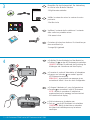 2
2
-
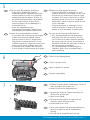 3
3
-
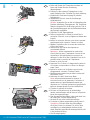 4
4
-
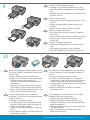 5
5
-
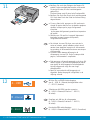 6
6
-
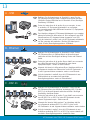 7
7
-
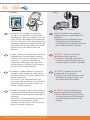 8
8
-
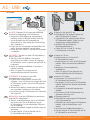 9
9
-
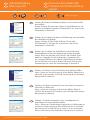 10
10
-
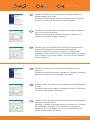 11
11
-
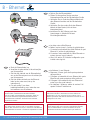 12
12
-
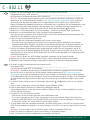 13
13
-
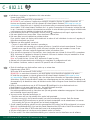 14
14
-
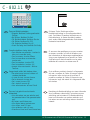 15
15
-
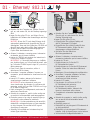 16
16
-
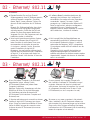 17
17
-
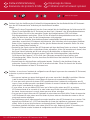 18
18
-
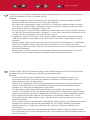 19
19
-
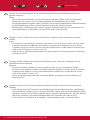 20
20
-
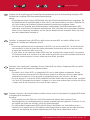 21
21
-
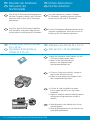 22
22
-
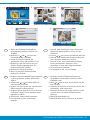 23
23
-
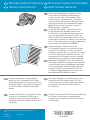 24
24
HP Photosmart D7400 Printer series Referentie gids
- Type
- Referentie gids
in andere talen
Gerelateerde papieren
-
HP Photosmart D7400 Printer series Handleiding
-
HP Photosmart C5100 All-in-One Printer series Installatie gids
-
HP Photosmart D7200 Printer series Handleiding
-
HP PHOTOSMART C4500 ALL-IN-ONE PRINTER de handleiding
-
HP Photosmart D7400 Printer series Handleiding
-
HP Photosmart C8100 All-in-One Printer series Installatie gids
-
HP Photosmart C7200 All-in-One Printer series Installatie gids
-
HP Photosmart C6200 All-in-One Printer series Installatie gids
-
HP Photosmart D6100 Printer series Installatie gids
-
HP Photosmart Premium Fax All-in-One Printer series - C309 Handleiding